Page 1

Цифров Проектор
Ръководство за
Потребителя
Серия за домашно забавление I TH685i
V 1.01
Page 2

Информация за гаранцията и Авторските
права
Ограничена гаранция
BenQ дава гаранция на този продукт за всякакви дефекти в материала и производството,
при нормална употреба и съхранение.
При предявяване на гаранционни претенции е необходимо да представите доказателство
за датата на покупката. В случай, че бъде установен дефект в продукта по време на
гаранционния период, единственото задължение на BenQ и решение за вас, ще бъде
смяната на дефектните части (заедно с вложения за целта труд). Ако възникнат дефекти
по време на гаранционния период, незабавно уведомете доставчика, от когото сте
закупили продукта.
Важно: Горните гаранции ще бъдат отменени, ако клиентът не може да работи с продукта
според писмените инструкции на BenQ, особено околната влажност трябва да бъде
поддържана в граници 10% – 90%, температурният обхват 0°C до 35°C, надморската
височина не трябва да бъде по-голяма от 4 920 фута и е необходимо да се избягва
работа с проектора в запрашени среди. Гаранцията ви предоставя специфични
юридическа права, но в някои страни може да разполагате и с други права.
За допълнителна информация, вижте www.BenQ.com.
Авторски права
Авторски права © 2020 на BenQ Corporation. Всички права запазени. Възпроизвеждането,
предаването, презаписването, записването в система или превеждането на
информацията на какъв да е език или компютърен език, под каква да е форма и на всички
възможни носители - електронни, магнитни, оптични, химически, на хартия или по друг
начин, без предварителното писмено разрешение на BenQ Corporation е забранено.
Отказ от отговорност
BenQ Corporation не поема отговорност за гаранции, директни или косвени, по отношение
на съдържанието на настоящото ръководство, а също и гаранции по отношение на
възможността за продажба, годността на продукта за дадена или други специални цели.
Освен това BenQ Corporation си запазват правото да редактират настоящата публикация
и периодично да правят промени в съдържанието, без да са задължени да уведомяват
някого за съответните редакции и промени.
*DLP, Digital Micromirror Device и DMD са търговски марки на Texas Instruments.
Останалите са собственост на съответните фирми или организации.
Патенти
Моля, отидете http://patmarking.benq.com/ за подробности относно патентното покритие
на BenQ проектора.
2 Информация за гаранцията и Авторските права
Page 3

Съдържание
Информация за гаранцията и Авторските права ....................................................... 2
Важни инструкции за безопасност ............................................................................... 4
Въведение ........................................................................................................................7
Съдържание на доставката ......................................................................................7
Външен вид на проектора ........................................................................................ 8
Управление и функции ............................................................................................. 9
Разполагане на проектора ...........................................................................................12
Избор на място ........................................................................................................ 12
Получаване на предпочитания размер на прожектираното изображение......... 13
Монтаж на проектора .............................................................................................. 14
Настройка на прожектираното изображение ........................................................ 15
Свързване .......................................................................................................................17
Свързване на интелигентни устройства ............................................................... 18
Работа ..............................................................................................................................19
Инсталиране на QS01 Android TV донгъл ............................................................. 19
Пускане на проектора ............................................................................................. 19
Настройка на QS01 Android TV .............................................................................. 21
Използване на менютата........................................................................................ 24
Захващане на проектора ........................................................................................25
Превключване на входния сигнал .........................................................................27
Изключване на проектора ......................................................................................28
Директно изключване на захранването ................................................................. 28
Работа на менюто .......................................................................................................... 29
Система на менюто ................................................................................................. 29
Осн. меню................................................................................................................ 33
Разширени меню.................................................................................................... 35
Поддръжка ......................................................................................................................45
Поддръжка на проектора ........................................................................................ 45
Информация за лампата ........................................................................................ 46
Отстраняване на повреди ............................................................................................ 50
Спецификации ................................................................................................................51
Спецификации на проектора .................................................................................. 51
Размери ................................................................................................................... 52
Схема на синхронизация........................................................................................ 53
RS232 команда........................................................................................................ 56
3 Съдържание
Page 4

Важни инструкции за безопасност
Проекторът е създаден и изпробван, за да удовлетвори последните стандарти за защита
на свързаното с информационните технологии оборудване. За да осигурите безопасното
използване на продукта обаче, е важно да следвате упоменатите в настоящото
ръководство инструкции и маркировките на продукта.
1. Моля, прочетете ръководството преди
да започнете работа с проектора.
Запазете го за справки в бъдеще.
2. Не гледайте директно в обектива на
проектора по време на работа.
Интензивният светлинен лъч може да
увреди очите ви.
3. За сервизно обслужване се
обръщайте към квалифициран
сервизен персонал.
6. В някои страни мрежовото напрежение
НЕ Е стабилно. Този проектор е
конструиран за безопасна работа със
захранващо променливотоково
напрежение между 100 и 240 волта, но
би могъл да се повреди при спиране на
захранването, или ако възникнат
колебания от ±10 волта. В райони
с нестабилно захранващо напрежение
се препоръчва да свързвате
проектора през стабилизатор на
напрежението, предпазител от
свръхнапрежение или непрекъсваем
източник на захранване (UPS).
7. Не блокирайте обектива на проектора
с предмети по време на работа, тъй като
е възможно нагряване и деформиране,
дори пожар. За временно изключване на
лампата, използвайте функцията blank
(Празен).
4. Винаги отваряйте затвора на обектива
(ако има такъв) или махайте капачката
на обектива (ако има такъв), когато
лампата на проектора е включена.
5. По време на работа се наблюдава голямо
нагорещяване на лампата. Оставете
проектора да се охлади около 45 минути
преди да свалите сглобката на лампата
за смяна.
4 Важни инструкции за безопасност
8. Не използвайте лампата след
номиналния й експлоатационен период.
Твърде дългото използване на лампата
извън указания експлоатационен период
може в редки случаи да доведе до
счупването й.
Page 5

9. Никога не сменяйте сглобката на лампата
или други електрически компоненти при
включен проектор.
10. Не поставяйте този продукт върху
нестабилна количка, стойка или маса.
Продуктът може да падне, понасяйки
сериозни повреди.
11. Не правете опити за разглобяване на
проектора. В него има места с опасно
високо напрежение. При докосване на
части под напрежение е възможен
фатален изход. Единствената част, която
подлежи на обслужване е лампата и тя
има собствен подвижен капак.
При никакви обстоятелства не трябва да
отстранявате или сваляте останалите
капаци. За сервизиране се обръщайте
само към подходящо квалифициран
професионален персонал.
Ако вентилационните отвори са сериозно
възпрепятствани, прегряването във
вътрешността на проектора може да
доведе до пожар.
13. Винаги поставяйте проектора на равна,
хоризонтална повърхност по време на
работа.
- Не използвайте, ако ъгълът на накланяне е
по-голям от 10 градуса наляво или надясно,
а накланянето назад не трябва да надхвърля
15 градуса. Използването на проектора, когато
не е напълно хоризонтален, може да доведе
до неправилно функциониране или повреда
влампата.
14. Не изправяйте проектора вертикално
докрай. Това може да доведе до
прекатурване на проектора, да причини
наранявания или повреди.
15. Не стъпвайте върху проектора и не
поставяйте предмети върху него. Освен
възможните физически щети по
проектора, това може да доведе до
инциденти и евентуални наранявания.
12. Не блокирайте вентилационните отвори.
- Не поставяйте проектора върху одеяла, легла
или други меки повърхности.
- Не покривайте проектора с платна или други
подобни.
- Не поставяйте в близост до проектора
запалими материали.
16. Когато проекторът работи, може да
усетите затопляне на въздуха и миризма
от вентилационната му решетка. Това е
нормално и не сигнализира за наличие
на дефект в продукта.
5 Важни инструкции за безопасност
Page 6

17. Не поставяйте течности в близост или
3 000 м
(10000
фута)
0 м
(0 фута)
върху проектора. Разливането на
течности върху него може да причини
повреда. Ако проекторът все пак се
навлажни, изключете го от контакта на
захранването и повикайте техник на
BenQ за сервиз.
18. Продуктът може да показва обърнати
изображения при монтаж на
тавана/стената.
- Места в близост до противопожарни
инсталации
- Места с околна температура над 40 °C/104 °F
- Места с надморска височина над 3000 м
(10 000 фута).
Рискова Група 2
1. Според класификацията на
фотобиологична безопасност на лампи
и лампови системи, този продукт е
Рискова група 2, IEC 62471-5: 2015.
2. Възможно е този продукт да излъчва
опасна оптична радиация.
3. Не се взирайте в работеща лампа.
Възможно е да е вредно за очите.
19. Този апарат трябва да бъде заземен.
20. Не използвайте проектора при никое от
4. Както при всеки ярък светлинен
източник, не се взирайте директно
всветлинния лъч.
следните условия.
- В затворени пространства или на места
с лоша вентилация. Уверете се, че проекторът
се монтира поне на 50 cm от стените при
наличие на свободен въздушен поток.
- Места, на които е възможно достигане на
високи температурни стойности, като
вътрешността на автомобили с вдигнати
прозорци.
- Места с висока влажност, запрашеност или
цигарен дим могат да влошат оптичните
компоненти, да скъсят експлоатационния
период и да затъмнят изображението.
Hg – лампата съдържа живак. Да се депонира в съответствие с местните закони за изхвърляне на
отпадъци. Вж. www.lamprecycle.org.
За да избегнете повреда на DLP чиповете, никога не насочвайте лазерния лъч с голяма мощност
към проекционната леща.
6 Важни инструкции за безопасност
Page 7
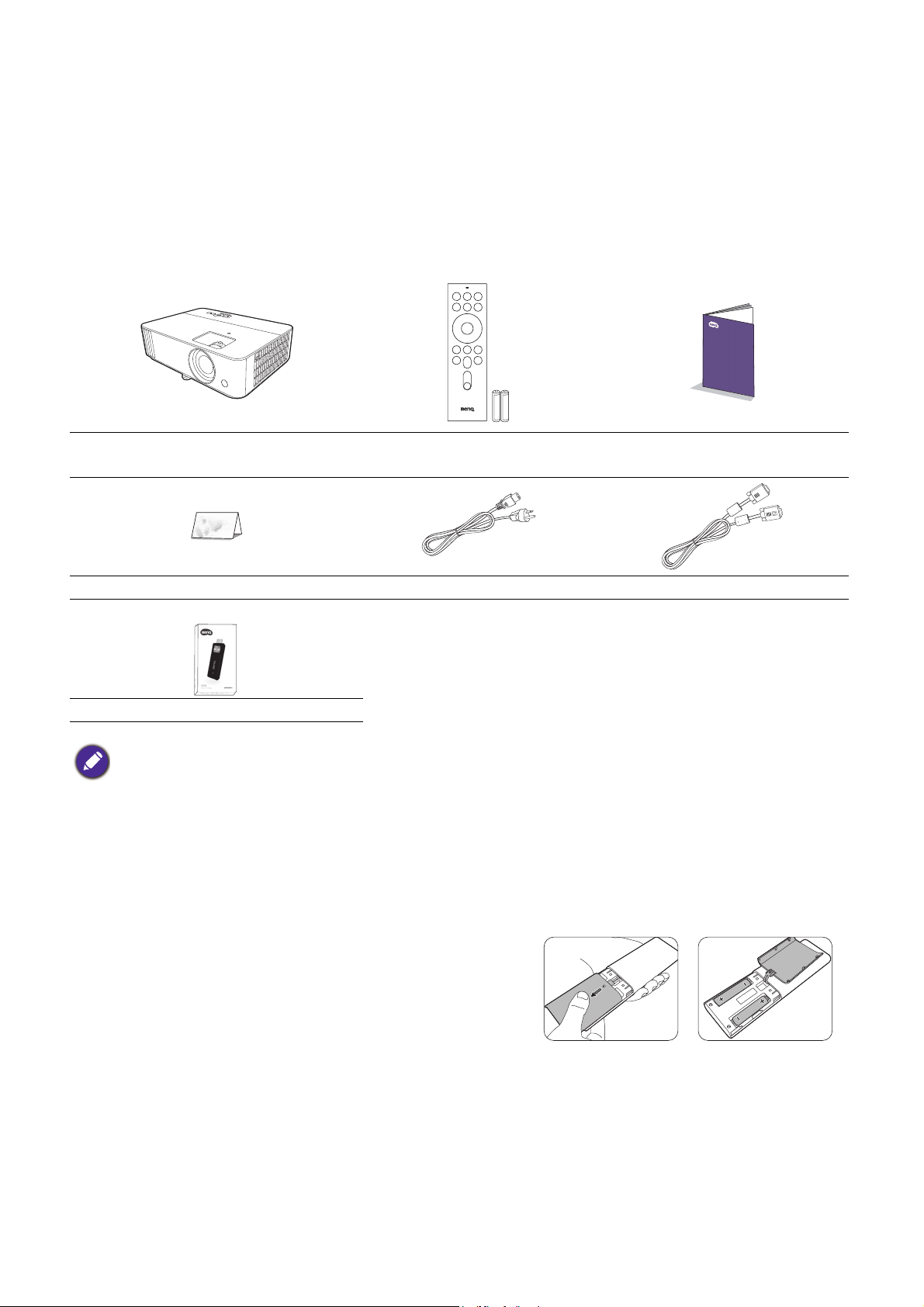
Въведение
Съдържание на доставката
Внимателно разопаковайте и проверете, дали доставката съдържа всички от описаните
по-долу елементи. Ако някой от елементите липсва, се обърнете към доставчика.
Стандартни аксесоари
Проектор
Гаранционна карта* Захранващ кабел VGA кабел
QS01 Android TV донгъл
• Доставените принадлежности са подходящи за вашия регион и е възможно да се различават от
показаните на илюстрацията.
• *Гаранционна карта се предлага само за определени региони. Можете да получите подробна
информация от доставчика.
Дистанционно
управление с батерии
Допълнителни аксесоари
1. Комплект с резервна лампа 2. 3-измерни очила
Ръководство за бързо
стартиране
Смяна на батериите на дистанционното управление
1. Натиснете и плъзнете капачето на батериите,
както е показано.
2. Извадете старите батерии (ако е приложимо)
и поставете две батерии AAA. Уверете се, че
положителните и отрицателните краища са
разположени правилно, както е показано.
3. Плъзнете капачето на батериите навътре, докато щракне на мястото си.
7 Въведение
Page 8

• Избягвайте оставянето на дистанционното управление и батериите в среда с твърде висока
7
6
17
17
17
9
8
3
3
3 3
5
4
1
2
10
11 12
13
15
16
14
температура и влажност, като кухненски помещения, бани, сауни, солариуми или в затворени
автомобили.
• Сменяйте батерията с нова от същия тип или еквивалентна, от препоръчвания от производителя
вид.
• Изхвърляйте използваните батерии според инструкциите на производителя и местните разпоредби
за опазване на околната среда.
• Никога не хвърляйте батериите в огън. Съществува риск от експлозия.
• Ако батериите са изтощени или ако няма да използвате дистанционното управление за
продължителен период от време, е необходимо да ги извадите, за да предотвратите повреди
в дистанционното управление при евентуално протичане на батериите.
Външен вид на проектора
1. Пръстен за фокусиране и пръстен за
мащабиране
2. Вентилация (изпускане на горещ
въздух)
3. Крачета за регулиране
4. Обектив за прожектиране
5. Инфрачервен датчик за дистанционно
управление
6. Външен панел за управление
(Виж Управление и функции на
страница 9.)
7. Капак на лампата
8. Сензор за околна светлина (ALS)
9. Вентилация (вход за горещ въздух)
8 Въведение
10. HDMI 1 входящ порт
11. USB порт тип A
12. Жак за входен сигнал RGB (компютър)
13. RS-232 контролен порт
14. Жак за входни аудио сигнали
Жак за изходни аудио сигнали
15. Жак за променливотоково захранване
16. QS01 HDMI Порт за излъчване на
медии
(ATV донгъл)
17. Отвори за монтаж на таван
Page 9

Управление и функции
2
9
7
6
8
5
1
3
4
10
Всички бутони, описани в този документ
могат да се натискат на проектора, или от
дистанционното управление.
Проектор & дистанционно управление
15
1
11
5
8
12
13
14
16
17
18
19
20
21
22
1. ЗАХРАНВАНЕ
Превключва проектора от режим на
готовност във включено състояние.
2. Светлинен индикатор POWER
(ЗАХРАНВАНЕ)/Светлинен индикатор
(TEMP) Температура/Светлинен
индикатор LIGHT (ЗАХРАНВАНЕ)
(Виж Индикатори на страница 49.)
3. Инфрачервен датчик за дистанционно
управление
4. BACK (НАЗАД)
Връща се в предишното екранно OSD
меню, излиза и записва настройките на
менюто.
5. Клавиши със стрелки ( , , , )
При активиране на екранното меню
(OSD) или ATV, тези клавиши се
използват като стрелки за избор на
елементите на менюто и извършване на
съответните настройки.
Когато менюто OSD и ATV е неактивно,
работата с него е възможна само при
източници, поддържащи CEC.
Клавиши за корекция на трапецовидно
изкривяване ( , )
Показва страницата за коригиране на
трапецовидно изкривяване.
Бутони за сила на звука /
Намалява или увеличава силата на
звука на проектора.
9 Въведение
Page 10

6. SOURCE (ИЗТОЧНИК)
Показва лента за избор на източник.
7. ECO BLANK (Икономично изключване
на екрана)
Използва се за скриване на картината
на екрана.
13. MUTE (БЕЗ ЗВУК)
Включва и изключва звука на проектора.
14. Бутони за сила на звука /
Намалява или увеличава силата на
звука на проектора.
Не закривайте прожекционния
обектив, тъй като това може да
доведе до прегряване
и деформиране на закриващия
предмет, дори възникване на пожар.
8. OK (ДА)
• Потвърждава избрания елемент ATV
на Екранното меню (OSD).
• При възпроизвеждане на ATV медия,
възпроизвеждайте или задържайте
видео или аудио файл.
9. AUTO (АВТОМ.)
Автоматично определя най-добрите
настройки за синхронизация на
картината, когато е избран компютърен
сигнал (аналогов RGB).
10. MENU (MEНЮ)
Включва Екранното меню (OSD).
11. FamiLand Kids Channel
Под ATV източник, отварете
приложението „FamiLand Kids
Channel“.
15. FOCUS (ФОКУС)*
Натиснете, за да отворите страницата
Авто фокус.
16. KEYSTONE (ТРАПЕЦ)
Показва менюто с ключови думи.
17. AMAZON PRIME VIDEO
Под ATV източник, отворете
приложението „Amazon Prime Video“.
18. SOURCE (ИЗТОЧНИК)
Показва менюто на източника.
19. ANDROID TV HOME
Отваря началната страница на ATV.
20. ANDROID SETTING (НАСТРОЙКА
НА АНДРОИД)
Показва опцията за настройка на
Android.
21. PROJECTOR MENU
12. BACK (НАЗАД)
Под ATV източник:
• Върнете се на горното ниво на ATV
менюто.
22. ТЪРСЕНЕ НА ГЛАС/АСИСТЕНТ
• Затворете изскачащото меню ATV.
• Оставете текущото приложение ATV.
Под OSD на проектора:
• Върнете се на горното ниво или
затворете екранното меню
• Затворете изскачащото OSD меню.
* Предлага се само на съвместими проектори.
10 Въведение
(ПРОЕКТОРНО МЕНЮ)
Отваряне/затваряне на екранното меню
на проектора.
Натиснете и задръжте, за да активирате
гласовия асистент или гласовото
търсене. Задръжте този клавиш
и говорете с микрофона в горната част
на дистанционното управление, докато
използвате гласов асистент.
Page 11

Ефективен обхват на дистанционното управление
П
р
и
б
л
и
з
и
т
е
л
н
о
+
3
0
º
П
р
и
б
л
и
з
и
т
е
л
н
о
+
3
0
º
Дистанционното управление трябва да бъде държано в рамките на ъгъл от 30 градуса по
перпендикуляра на инфрачервения датчик(ци) за дистанционно управление, за да
функционира правилно. Разстоянието между дистанционното управление и
датчика(ците) не трябва да надхвърля 8 метра (~ 26 фута).
Уверете се, че няма препятствия между дистанционното управление и инфрачервения
датчик(ци) на проектора, които биха могли да отклонят инфрачервения лъч.
• Работа с проектора от предната страна • Работа с проектора отгоре
11 Въведение
Page 12

Разполагане на проектора
Избор на място
Преди да изберете място за монтаж на вашия проектор, вземете предвид следните
фактори:
• Размер и позиция на екрана
• Място на електрическия контакт
• Място и разстояние между проектора и останалата част на оборудването
Можете да разполагате проектора по следните начини.
1. Преден
Изберете тази позиция, когато проекторът е
поставен на маса пред екрана. Това е
най-честият начин за разполагане на
проектора, който позволява мобилност
и лесно настройване.
3. Преден таван
Изберете позицията, в която проекторът е
окачен с горната част надолу на тавана
пред екрана. Закупете комплект за монтаж
на таван за проектори на BenQ от Вашия
търговски представител, за да
осъществите монтаж на тавана.
2. Заден
Изберете тази позиция, когато проекторът е
поставен на маса зад екрана. Обърнете
внимание, че е необходим специален
заден екран за прожектиране.
4. Заден таван
Изберете позицията, в която проекторът е
окачен с горната част надолу на тавана зад
екрана. Обърнете внимание, че за този вид
монтаж е необходим заден екран за
прожектиране и набор за монтаж на таван
на BenQ.
След включване на проектора, отидете в Осн. Meню - Настройки > Инсталиране на
проектора, натиснете OK (ДА) и натиснете / , за да изберете настройка.
12 Разполагане на проектора
Page 13
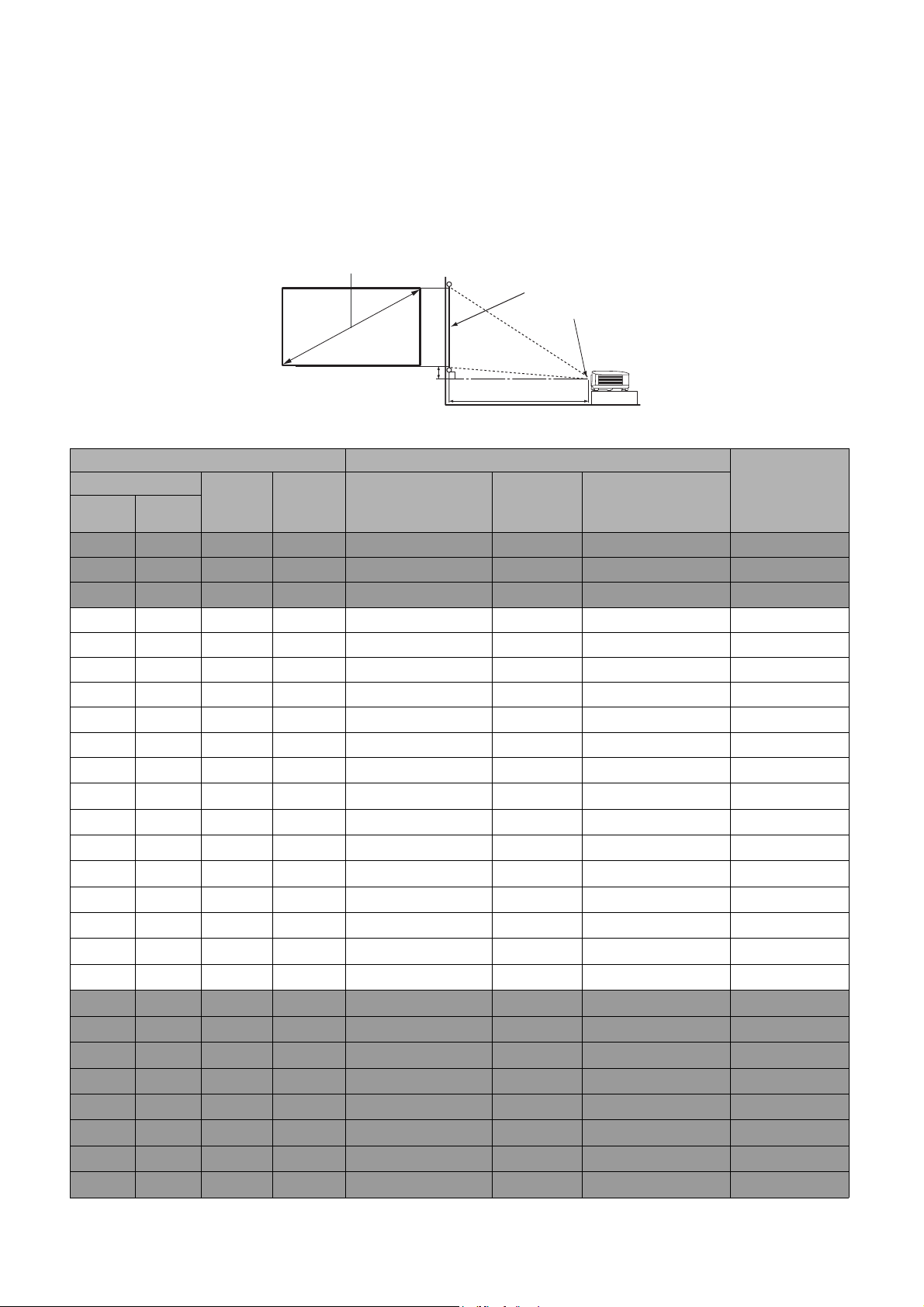
Получаване на предпочитания размер на
H
W
Прожекционно
разстояние
Център на обектива
Екран
Диагонал на екрана 16:9
прожектираното изображение
Разстоянието от прожекционния обектив до екрана, настройката за мащабиране (ако
има) и видеоформата оказват влияние върху размера на прожектираното изображение.
Размери на прожекцията
• Пропорцията на екрана е 16:9 и прожектираната картина е в съотношение 16:9
Диагонал
Инч мм
30 762 374 664 748 859 970 19
40 1016 498 886 998 1145 1293 25
50 1270 623 1107 1247 1432 1616 31
60 1524 747 1328 1497 1718 1939 37
70 1778 872 1550 1746 2004 2263 44
80 2032 996 1771 1996 2291 2586 50
90 2286 1121 1992 2245 2577 2909 56
100 2540 1245 2214 2495 2864 3232 62
110 2794 1370 2435 2744 3150 3555 68
120 3048 1494 2657 2994 3436 3879 75
130 3302 1619 2878 3243 3723 4202 81
140 3556 1743 3099 3493 4009 4525 87
150 3810 1868 3321 3742 4295 4848 93
160 4064 1992 3542 3992 4582 5171 100
170 4318 2117 3763 4241 4868 5495 106
180 4572 2241 3985 4491 5154 5818 11 2
190 4826 2366 4206 4740 5441 6141 11 8
200 5080 2491 4428 4990 5727 6464 125
210 5334 2615 4649 5239 6013 6788 131
220 5588 2740 4870 5489 6300 7111 137
230 5842 2864 5092 5738 6586 7434 143
240 6096 2989 5313 5988 6873 7757 149
250 6350 3113 5535 6237 7159 8080 156
260 6604 3238 5756 6487 7445 8404 162
270 6858 3362 5977 6736 7732 8727 168
280 7112 3487 6199 6986 8018 9050 174
Големина на екрана Проекционно разстояние (мм)
H (мм) W (мм)
Мин. разстояние
(с максимално
мащабиране)
Средно
Макс. разстояние
(с минимално
мащабиране)
Преместване
(мм)
13 Разполагане на проектора
Page 14

290 7366 3611 6420 7235 8304 9373 181
300 7620 3736 6641 7485 8591 9696 187
Например, ако използвате 120-инчов екран, препоръчителното разстояние на проекция
в "Средно" колоната е 3436 мм.
Ако измереното прожекционно разстояние е 3700 mm, най-близкото съвпадение в колона
"Средно" е 3723 mm. Търсенето по този ред, показва че е необходим екран с размер 130’’
(инча) (около 3,3 m).
За да оптимизирате качеството на вашата прожекция, предлагаме да направите прожекцията
в несива зона.
Всички измервания са приблизителни и може да се различават от действителните размери.
Ако възнамерявате да монтирате проектора някъде за постоянно, BenQ препоръчва първо
физически да проверите размера на екрана и прожекционното разстояние, като използвате
проектора на място преди да го монтирате за постоянно, така че да се отчетат оптичните
характеристики на конкретния проектор. Това ще ви помогне при определянето на точната монтажна
позиция, така че да прилегне по най-добрия начин на избраното от Вас място за инсталация.
Монтаж на проектора
Ако възнамерявате да монтирате Вашия проектор, силно препоръчваме употребата на
подходящ монтажен комплект на BenQ, който да осигури безопасна инсталация.
Ако използвате монтажен комплект за проектор, който не е от марката BenQ, съществува
опасност за безопасността, тъй като проекторът може да падне при евентуално
неправилно закрепване, дължащо се на използване на винтове с неправилен габарит или
дължина.
Преди монтажа на проектора
• Поръчайте монтажен комплект на BenQ от същото място, откъдето сте закупили вашия
проектор на BenQ.
• Помолете вашия търговски представител да инсталира проектора вместо вас. Ако
монтирате проектора сами, той може да падне и да Ви нарани.
• Вземете необходимите предпазни мерки, за да предотвратите падане на проектора
например при земетресение.
• Гаранцията не покрива щети в следствие на монтаж на проектора с монтажен комплект
на производител, различен от BenQ.
• Вземете под внимание температурата на околната среда, където проекторът се
монтира на тавана/стената. Ако се използва печка, температурата в близост до тавана
може да е по-висока от очакваното.
• Прочетете ръководството за потребителя на монтажния комплект относно радиуса на
действие на въртящия елемент. Затягането с въртящ елемент, с радиус на действие
по-висок от препоръчителния, може да доведе до повреда на проектора и последващо
падане.
• Уверете се, че контактът на захранването е на достъпна височина, така че да можете
лесно да изключите проектора.
14 Разполагане на проектора
Page 15

Диаграма за монтаж на таван/стена
Дупка за монтажен винт за таван/стена: M4 x 8 мм
Единица: мм
65.89
65.89
40.27
113.54 60
Настройка на прожектираното изображение
Настройка на ъгъла на прожектиране
Ако проекторът не е поставен на равна повърхност
или екранът и проекторът не са перпендикулярни
един спрямо друг, прожектираното изображение е
трапецовидно. Можете да регулирате
регулиращото краче, за да настроите фино
хоризонталния ъгъл.
За да приберете крачетата, завинтете задните
регулиращи крачета в обратна посока.
Не гледайте в обектива при включена лампа. Силната светлина на лампата може да причини
увреждания на очите.
Автоматична настройка на изображението
В някои случаи е възможно качеството на картината да се нуждае от оптимизиране. За да
направите това, натиснете AUTO (АВТОМ.). В рамките на 3 секунди вградената
интелигентна функция за автоматична настройка ще пренастрои стойностите на
честотата и тактуването, за да осигури най-добро качество за картината.
Информацията за текущия източник на сигнал се показва в ъгъла на екрана за 3 секунди.
Тази функция е налична само когато е избран PC сигнал (аналогов RGB).
15 Разполагане на проектора
Page 16

Фина настройка на размера и яснотата на изображението
Натиснете
.
Натиснете
.
Можете да регулирате прожектираното
изображение до желания размер от
Изяснете изображението, като въртите
пръстена за фокусиране.
пръстена за мащабиране.
Коригиране на трапецовидното изкривяване
Трапецовидното изкривяване се отнася за ситуацията, при която прожектираното
изображение се изкривява трапецовидно поради ъглово проектиране.
За да промените това, ще трябва ръчно да го коригирате, като следвате тези стъпки.
1. Направете една от следните стъпки за показване на
основната страница за коригиране.
• Натиснете / за да включите прожектора.
• Натиснете на дистанционното управление.
2. След Трапец се показва страницата за корекция. Натиснете , за да коригирате
трапецовидното изкривяване в горната част на изображението. Натиснете , за да
коригирате трапецовидното изкривяване в долната част на изображението.
16 Разполагане на проектора
Page 17

Свързване
Преносим или
настолен компютър
A/V устройство
Гово рител и
Интелигентно устройство
HDMI кабел
VGA кабел/адаптерен
кабел на компонентно
видео към VGA (D-Sub)
Аудио кабел
Високоговорител
HDMI безжичен донгъл
USB кабел (A към тип
Микро B тип) свързване
към порта за
захранване на HDMI
безжичен донгъл.
1
23456
При свързване на източник на сигнал към проектора, се уверете че:
1. Преди осъществяване на свързването сте изключили цялото оборудване.
2. Използвате подходящи сигнални кабели за всеки от източниците.
3. Уверете се, че кабелите са влезли добре.
5
2 321
6
4
• Някои от кабелите на показаните по-горе начини на свързване не се доставят с проектора (виж
Съдържание на доставката на страница 7). Могат да бъдат закупени от магазините за електроника.
• Илюстрациите на свързванията са само за справка. Съединителните жакове отзад на проектора са
различни за всеки модел проектор.
• Много преносими компютри не включват външните си видео портове при свързване с проектор.
Обикновено клавишните комбинации, като FN + клавиша за функция със символ монитор
превключват външния дисплей в състояние включване/изключване. Натиснете едновременно FN
и съответния функционален клавиш. Вижте документацията на преносимия компютър, за да
видите клавишните комбинации.
• Ако избраното видео изображение не се покаже след включване на проектора и избор на
съответния видео източник, проверете дали видео устройството е включено и работи правилно.
Проверете още дали сигналните кабели са правилно свързани.
17 Свързване
Page 18

Необходимо е да свържете проектора към видео източник като използвате един от
горните методи на свързване, въпреки че различните методи осигуряват различно ниво
на качество на видео сигнала.
Терминал Качество на картината
HDMI
Компонентно видео (през RGB вход)
Най-добро
По-добро
Свързване на звук
Проекторът има вградени моно високоговорител(и), които са създадени за осигуряване
на основни звукови функции при презентиране на данни за бизнес-цели. Не са
предназначени за стерео възпроизвеждане, както е при системите за домашно кино.
Входните стерео сигнали (ако има такива), се миксират в общоприет моно сигнал през
високоговорителя(ите) на проектора.
Вградените високоговорители ще се заглушат, когато се свърже жакът АУДИО ИЗХОД.
• Проекторът може да възпроизвежда само смесен моно звук, дори ако входния сигнал е стерео.
• Ако избраното видео изображение не се покаже след включване на проектора и избор на
съответния видео източник, проверете дали видео устройството е включено и работи правилно.
Проверете още дали сигналните кабели са правилно свързани.
Свързване на интелигентни устройства
Проекторът може да прожектира съдържанието директно от интелигентно устройство,
като използва безжичен донгъл.
HDMI безжичен донгъл (напр. BenQ QCast Mirror)
Свържете донгъла към HDMI и USB ТИП-A портовете на проектора и превключете
входния сигнал към HDMI 1.
18 Свързване
Page 19

Работа
1 2 3
4 5 6
Инсталиране на QS01 Android TV донгъл
Следвайте илюстрациите по-долу, за да инсталирате QS01 Android TV донгъл преди
употреба. Уверете се, че капакът на донгъла е инсталиран правилно след включване на
донгъла. Не включвайте при отворен капак на донгъла.
Този порт е само за свързване на QS01 Android TV ключ.
Изключете захранващия кабел, преди да развиете и свалите капака на ключа.
Не включвайте захранващия кабел, докато капакът на ключа не е поставен и не е здраво затегнат.
Пускане на проектора
1. Включете щепсела в контакта. Включете
превключвателя на захранващия контакт (където
има такъв). Индикаторът за захранване на
проектора светва в оранжево след включване на
захранването.
2. Натиснете , за да включите проектора.
Светлинният индикатор за захранване премигва
в зелено и остава да свети по време на работа
на проектора.
Процедурата по стартиране отнема около 30 секунди. На по-късен етап от
стартирането, се прожектира начална емблема.
(Ако е необходимо) Завъртете пръстена на фокуса, за да регулирате яснотата на
изображението.
3. Ако включвате проектора за пръв път, се появява съветникът за настройка, за да ви
направлява при настройката на проектора. Ако вече сте направили това, прескочете
тази стъпка и преминете към стъпка 5.
19 Работа
Page 20

• Използвайте клавишите със стрелки ( ///) на проектора или дистанционното управление за
придвижване в елементите на менюто.
• Използвайте OK (ДА), за да потвърдите избрания елемент от менюто.
Снимките на съветника за настройка по-долу в това ръководство са само за справка и може да се различават от
действителната конструкция.
Стъпка 1:
Определете Позиция на проектора.
За повече информация относно
позицията на проектора виж Избор на
място.
Стъпка 2:
Укажете екранно меню Език.
Стъпка 3:
Определете Автом. Вертикална корекция.
За повече информация относно
вертикалното трапецовидно
изкривяване вж. Коригиране на
трапецовидното изкривяване.
Стъпка 4:
Определете Търс. на авт. изт..
Изберете Включено, ако желаете
проекторът винаги да търси за налични
сигнали автоматично, когато е включен.
Достъпно е само, когато сигнала на
излъчващият медиен порт QS01 HDMI
(ATV донгъл) не бъде открит.
20 Работа
Page 21

Стъпка 5:
Определете Тип меню.
За повече информация относно
видовете менюта вж. Използване на
менютата.
Вече завършихте първоначалното инсталиране.
4. Ако ви бъде подсказано да въведете парола, натиснете клавишите стрелки, за да
въведете 6-цифрена парола. Виж Използване на функцията за парола на страница
25.
5. Включете цялото свързано оборудване.
Проекторът ще започне да търси входни сигнали. Наличният в момента сканиран входен
сигнал се показва. Ако проекторът не разпознае валиден сигнал, се показва
съобщението „No Signal“ („Няма сигнал“) до намиране на входен сигнал.
Можете също да натиснете SOURCE (ИЗТОЧНИК), за да изберете желания входен
сигнал. Виж Превключване на входния сигнал на страница 27.
• Моля, използвайте оригиналните аксесоари (например захранващ кабел), за да избегнете
възможни опасности, като токов удар и пожар.
• Ако проекторът е нагорещен от предишно използване, той включва охлаждащия вентилатор за
около 90 секунди, преди да се подаде захранване към лампата.
• Снимките на съветника за настройка по-долу са само за справка и може да се различават от
действителната конструкция.
• Ако честотата/разделителната способност на входния сигнал надхвърли работния обхват на
проектора, се изписва съобщението „Out of Range“ („Извън обхват“) на празен екран. Сменете на
входен сигнал, който е съвместим с разделителната способност на проектора или понижете
настройките за входен сигнал. Виж Схема на синхронизация на страница 53.
• Ако не се открие сигнал в продължение на 3 минути, проекторът автоматично влиза в режим на
икономия.
• Ако сте избрали „Нулиране на всички настройки“, след рестартиране ще се появи съветникът за
настройка и Автоизточникът ще бъде върнат до стойността по подразбиране.
Настройка на QS01 Android TV
Преди да започнете
Проверете дали имате:
• Безжична интернет връзка
• Профил в Google
Стъпка 1: Натиснете и задръжте OK за 3 секунди, за да сдвоите
дистанционното управление
21 Работа
Page 22

Стъпка 2: Настройте устройството си
Има 3 опции за настройка на вашето устройство:
• Бърза настройка с телефон Android
22 Работа
Page 23

• С помощта на вашия телефон или компютър
• С помощта на вашето дистанционно управление
Стъпка 3: Показване на началния екран на Android TV
За повече информация посетете https://support.google.com/androidtv/
23 Работа
Page 24

Използване на менютата
Картинен режим
Ярки
Звуков режим
Стандартен
Сила звук
10
Без звук
Изкл.
3D Режим
3D изкл.
Инвертиране на 3D синхр.
Нат. "OK"
Настройки
Нат. "OK"
Бърз режим
Изкл.
Цвят на стената
Изкл.
Търс. на авт. изт.
Включено
Нулир. св. таймер
Позиция на проектора
Преден
Тип меню
Осн.
Върни всички
настройки
Тестов шаблон
Изкл.
HDMI Диапазон
Автом.
Инф.
Проекторът разполага с 2 вида екранни менюта (OSD), които позволяват различни
регулировки и настройки.
• Осн. Екранно меню: осигурява основни функции на менюто. (Вж. Осн. меню на страница
33)
• Разширени Екранно меню: осигурява пълни функции на менюто. (Вж. Разширени меню
на страница 35)
За да влезете в OSD менюто, натиснете MENU (MEНЮ) на проектора или
дистанционното управление.
• Използвайте клавишите със стрелки ( / / / ) на проектора или дистанционното
управление за придвижване в елементите на менюто.
• Използвайте OK (ДА) на проектора или дистанционното управление, за да потвърдите
избрания елемент от менюто.
Първият път, когато използвате проектора (след приключване на първоначалната
настройка), се появява основно екранно меню.
Снимките на екранните менюта по-долу в това ръководство са само за справка и може да се
различават от действителния дизайн.
По-долу е даден преглед на екранно меню Осн..
• Свързан входен сигнал • Няма свързан входен сигнал
Ако възнамерявате да превключвате от екранно меню Осн. в екранно меню Разширени,
следвайте инструкциите по-долу:
1. Отидете на Осн. Meню - Настройки > Тип меню и натиснете OK (ДА).
2. Натиснете / за избор Разширени и натиснете OK (ДА). Вашият прожектор ще
превключи на Разширени OSD меню.
24 Работа
Page 25

По-долу е даден преглед на екранно меню Разширени.
Картинен режим
Упр. на потр. режим
Яркост
Контраст
Отсянка
Острота
Картина
7
Компютър
Ярки цветове Телевизор
Изход
Текущ входен източник
Икона на основното меню
Наименование на основното меню
Подменю
Натиснете BACK (НАЗАД), за
да се върнете в предишния
прозорец или да излезете от
менюто.
Състояние
50
50
50
50
Цвят
Разширени
Нулир. на текущия р. на карт.
Лента за избор
Въведете нова парола
Връщане
По същия начин, когато искате да превключвате от екранно меню Разширени в екранно
меню Осн., следвайте инструкциите по-долу:
1. Отидете в Разширени Меню - СИСТЕМНА НАСТРОЙКА: Основни > Настройки на
меню и натиснете OK (ДА).
2. Маркирайте Тип меню и натиснете / , за да изберете Осн.. Вашият прожектор ще
превключи на Осн. OSD менюто.
Захващане на проектора
Използване на функцията за парола
Задаване на парола
1. Отидете в Разширени Меню - СИСТЕМНА НАСТРОЙКА: Разширени > Парола.
Натиснете OK (ДА). Показва се страницата Парола.
2. Маркирайте Смени парола и натиснете OK (ДА).
3. Четирите клавиши със стрелки ( , , , )
съответстват на 4 последователни цифри (1, 2, 3,
4). В зависимост от паролата, която искате да
въведете, натискайте клавишите-стрелки, за да
въведете шестте знака на паролата.
4. Потвърдете новата парола като я въведете
отново.
След като зададете паролата, екранното меню
(OSD) се връща в страницата Парола.
5. За да активирате функцията Заключване при Включено Положение, натиснете
/ , за да маркирате Заключване при Включено Положение и натиснете / , за
да изберете Включено. Въведете паролата отново.
• Въвежданите цифри се показват като звездички на екрана. Запишете си избраната парола и я
съхранявайте на сигурно място след задаването й, за да бъде налична в случай, че я забравите.
• След като зададете парола и активирате заключване при включване, проекторът не може да бъде
използван, освен при въвеждане на съответната парола при всяко стартиране.
25 Работа
Page 26

Ако забравите паролата
Грешна парола
Моля опитайте пак.
Грешна парола
Моля опитайте пак.
Запишете кода за извеждане и се
свържете с BenQ Клиентския
център на BenQ.
Код за припомняне:
XXX XXX XXX XXX
Извл. парола
Изход
Извл. парола
XXX XXX XXX XXX
Запишете кода за извеждане и се свържете с це нтър за
обслужване на клиенти на BenQ.
Код за припомняне:
Ако въведете погрешна парола, се показва съобщение за грешка при въвеждане на
паролата, последвано от съобщението Въведете текуща парола. Ако изобщо не си
спомняте паролата, можете да използвате процедурата за възстановяване на парола.
Виж Процедура за напомняне на паролата на страница 26.
• В екранното меню Разширени • В екранното меню Осн.
Ако въведете неправилна парола 5 поредни пъти, проекторът за кратко се изключва
автоматично.
Процедура за напомняне на паролата
1. Натиснете и задръжте AUTO (АВТОМ.) за 3 секунди. Проекторът показва на екрана
кодиран номер.
• В екранното меню Разширени • В екранното меню Осн.
2. Запишете номера и изключете проектора.
3. Потърсете помощ от местния сервизен център на BenQ за декодиране на номера.
Може да се наложи да представите доказателство за покупката на проектора, за да
потвърдите, че сте упълномощения собственик на проектора.
Смяна на паролата
1. Отидете в Разширени Меню - СИСТЕМНА НАСТРОЙКА: Разширени > Парола.
Натиснете OK (ДА). Показва се страницата Парола.
2. Маркирайте Смени парола и натиснете OK (ДА). Появява се съобщението
“Въведете текуща парола”.
3. Въведете старата парола.
• Ако паролата е правилна, се показва друго съобщение “Въведете нова парола”.
• Ако паролата е неправилна, се показва съобщение за грешна парола и се изписва
съобщение за повторен опит “Въведете текуща парола”. Можете да натиснете
BACK (НАЗАД), за да откажете смяната, или да опитате друга парола.
4. Въведете нова парола.
5. Потвърдете новата парола като я въведете отново.
26 Работа
Page 27

Деактивиране на функцията за парола
HDMI1
QS01
Компютър
Източник
За деактивиране на защитата с парола, отидете в Разширени Меню - СИСТЕМНА
НАСТРОЙКА: Разширени > Парола > Заключване при Включено Положение
и натиснете / , за да изберете Изкл.. Появява се съобщението “Въведете текуща
парола”. Въведете текущата парола.
• Ако паролата е правилна, OSD менюто се връща на страница Настройки защита.
При следващото пускане на проектора не е необходимо да въвеждате паролата.
• Ако паролата е неправилна, се показва съобщение за грешна парола и се изписва
съобщение за повторен опит “Въведете текуща парола”. Можете да натиснете
BACK (НАЗАД), за да откажете смяната, или да опитате друга парола.
Въпреки че функцията за парола е деактивирана, е необходимо да запазите старата парола, ако
желаете да активирате отново функцията за парола чрез въвеждане на старата парола.
Превключване на входния сигнал
Проекторът може да бъде едновременно включен към
различни източници на сигнал. В даден момент, обаче, е
възможно показване само на един екран. При стартиране
проекторът извършва автоматично търсене на наличните
сигнали.
Уверете се, че меню Разширени Меню - СИСТЕМНА
НАСТРОЙКА: Основни > Търс. на авт. изт. меню е
Включено, ако желаете проекторът да търси автоматично
сигнали.
За да изберете източник:
1. Натиснете SOURCE (ИЗТОЧНИК). Появява се лента за избор на източник.
2. Натискайте / , докато бъде избран желания сигнал и натиснете OK (ДА).
След като веднъж бъде разпозната, избраната информация за източника се показва
за няколко секунди в ъгъла на екрана. Ако към проектора са включени повече
източници на сигнал, повтаряйте стъпки 1-2 за търсене на останалите сигнали.
• Нивото на яркост на прожектираното изображение се променя при превключване между
наличните входни сигнали.
• За най-добри резултати при показване е необходимо да изберете и използвате входен сигнал,
който работи при основната разделителна способност на проектора. Останалите разделителни
способности се мащабират от проектора, в зависимост от настройката „aspect ratio“ (пропорция)
и е възможно изкривяване на някои изображения или загуба на яснота на картината. Виж
Пропорция на страница 40.
27 Работа
Page 28

Изключване на проектора
1. Натиснете и ще видите потвърдително
съобщение за напомняне. Съобщението изчезва,
ако не отговорите в рамките на няколко секунди.
2. Натиснете втори път. Индикаторът за
захранване примигва в оранжево, а лампата на
проектора се изключва. Вентилаторите
продължават да работят около 90 секунди, за да
охладят проектора.
3. След като процесът на захранването приключи,
индикаторът за захранването свети постоянно
в оранжево и вентилаторите спират. Извадете
захранващия кабел от контакта.
• Проекторът не изпълнява команди по време на процес на охлаждане с цел защита на лампата.
• За да съкратите времето за охлаждане, можете да използвате функцията за бързо охлаждане.
Виж Бързо охлаждане на страница 43.
• Избягвайте да включвате проектора веднага след като го изключите, тъй като прекомерната
топлина може да скъси експлоатационния срок на лампата.
• Резултатите за експлоатационния срок на лампата може да варират в зависимост от условията на
околната среда и употребата.
Директно изключване на захранването
Кабелът за променливотоковото захранване може да се издърпа от контакта веднага
след като се изключи проекторът. За да предпазвате лампата, изчаквайте около 10
минути, преди да пускате отново проектора. Ако опитвате да пуснете повторно
проектора, вентилаторите може да работят в течение на няколко минути, за да охлаждат.
В такива случаи натиснете отново, за да стартирате проектора след спиране на
вентилаторите и индикаторът за захранване светва оранжево.
28 Работа
Page 29

Работа на менюто
Обърнете внимание, че екранните менюта (OSD) са различни, в зависимост от избрания
тип на сигнала и модела проектор, който използвате.
Елементите на менюто са налични, когато прожекционният апарат разпознае поне един
валиден сигнал. Ако към проектора не бъде свързано оборудване или не се разпознава
входен сигнал, се показват само някои елементи на менюто.
Система на менюто
Основно меню
Подменю Опции
Картинен режим
Звуков режим
Сила звук 0~10~20
Без звук Включено/Изкл.
Бърз режим Включено/Изкл.
3D Режим
Инвертиране на 3D синхр.
Настройки
Ярки/Всекидневна/Кино/Спорт/Игра/
Потребител 1/Потребител 2/(3D)/HDR10/HLG
Стандартен/Кино/Музика/Игра/Спорт/
Потребител
Автом./3D изкл./Кадр. посл./Кадрово пакет./
Горе-Долу/Един до друг
29 Работа на менюто
Page 30

Разширено меню
Основно меню Подменю Опции
Ярки/Всекидневна/Кино/Спорт/ Игра/
КАРТИНА
ЗВУК
Картинен режим
Упр. на потр. режим
Яркост 0~50~100
Контраст 0~50~100
Цвят 0~50~100
Отсянка 0~50~100
Острота 0~7~15
Избор на Гама 1.6/1.8/2.0/2.1/2.2/2.3/2.4/2.6/2.8/BenQ
HDR Яркост -2~0~2
Температура на
цвета
Разширени
Нулир. на текущия р. на карт. Върни настройки/Отказ
Звуков режим
Без звук Включено/Изкл.
Сила звук 0~10~20
Тон на звънене при вкл./изкл. Включено/Изкл.
Нулиране на аудио настройки Върни настройки/Отказ
Управление на
цв.
Noise Reduction 0~31
Brilliant Color 0~10
Бърз режим Включено/Изкл.
LumiExpert
Светлинен
режим
Режим на
ефектите
Потр. EQ 100Hz/300Hz/1kHz/3kHz/10kHz
Потребител 1/Потребител 2/(3D)/
HDR10/HLG
Ярки/Всекидневна/Кино/Спорт/
Игра/Потребител 1/Потребител 2
Преим. потр. р.
Предварителна настройка
(Нормална/Студена/Осн. лампа/
Топла)
Ус. на черв. (0~200)
Ус. на зел. (0~200)
Ус. на синьо (0~200)
Отм. на черв. (0~511)
Отм. на зел. (0~511)
Отм. на синьо (0~511)
Първичен цвят (Черв./Зел./Синьо/
Циан/Магента/Жълто/Бяло)
Нюанс (0~200~400)
Наситеност (0~200~400)
Усилване (0~200~400)
LumiExpert (Включено/Изкл.)
Ниво (-2~0~2)
Ръчно калибриране (Състояние на
р. калибриране/Калибриране/
Нулир. на р. калибр.)
Нормална/Еко режим/SmartEco/
LampSave
Стандартен/Кино/Музика/Игра/
Спорт/Потребител
30 Работа на менюто
Page 31

Основно меню Подменю Опции
Пропорция Автом./4:3/16:9/16:10
Цвят на стената
Изкл./Светложълт/Розов/
Светлозелен/Синьо
Позиция на изобр.
Рег. на изобр. извън екр. 0~1~3
Х. Размер
ДИСПЛЕЙ
Фина настр. на PC & комп. YPbPr
Фаза
Автом.
Автом./3D изкл./Кадр. посл./
3D
3D Режим
Кадрово пакет./Горе-Долу/
Един до друг
Инвертиране на 3D синхр.
HDR Автом./Изкл.
Цифр. отм. на леща -20~0~20
Език
СИСТЕМНА
НАСТРОЙКА:
ОСНОВНА
Цвят на Фона Черен/Синьо/Пурпурно
Стартов Екран BenQ/Черен/Синьо
Позиция на проектора
Авт. изкл.
Преден/Преден таван/Заден/
Заден таван
Изключване/5 мин/10 мин/15 мин/
20 мин/25 мин/30 мин
Директно Включване Включено/Изкл.
Тип меню Осн./Разширени
Настройки на
меню
Позиция на
Меню
Време
показване меню
Напомн. съобщ.
за бланк.
Център/Горе ляво/Горе дясно/
Долу дясно/Долу ляво
Винаги вкл./5 сек./10 сек./15 сек./
20 сек./25 сек./30 сек.
Включено/Изкл.
Преим. изт.
Търс. на авт. изт. Включено/Изкл.
31 Работа на менюто
Page 32

Основно меню Подменю Опции
Настр. на
светл.
Нулир. св.
таймер
Време за ползване на лампата
Върни настройки/Отказ
HDMI Диапазон Автом./Пълен/Огр.
HDMI EDID HDMI-1 (Засилено/Стандартен)
HDMI
Настройки
CEC Включено/Изкл.
Автоматично
връщане
Включено/Изкл.
(HDMI-1)
СИСТЕМНА
НАСТРОЙКА:
РАЗШИРЕНИ
Скорост в бодове
Тестов шаблон Включено/Изкл.
9600/14400/19200/38400/57600/
115200
Бързо охлаждане Включено/Изкл.
Режим голяма височина Включено/Изкл.
Смени парола
Парола
Заключване при
Включено
Включено/Изкл.
Положение
Закл. на кл. Включено/Изкл.
LED Индикатор Включено/Изкл.
Върни всички настройки Върни настройки/Отказ
Източник
Картинен режим
Разделителна способност
ИНФОРМАЦИЯ
Цветова Система
Време за ползване на лампата
3D Формат
Версия на Фърмуера
Севизен код
32 Работа на менюто
Page 33

Осн. меню
Картинен
режим
Проекторът има предварителни настройки за няколко режима, между
които можете да избирате, за да удовлетворите нуждите на работната
среда и типа на входното изображение.
• Ярки: Максимизира яркостта на прожектираното изображение.
Режимът е подходящ за среди, при които се изисква допълнителна
яркост, като използване на проектора в добре осветено помещение.
• Всекидневна: Малко по-ярък от режима Кино, той е подходящ за
пускане на филми в стаи, където има слабо околно осветление, напр.
във всекидневната ви.
• Кино: С добре балансирано насищане на цветовете и контраст
с ниско ниво на яркост, той е най-подходящ за гледане на филми
в напълно тъмна среда (каквато бихте намерили в киносалон).
• Спорт: Този режим е най-подходящ за гледане на спортни събития
в помещения, където има оскъдно осветление, напр. вашата
всекидневна.
• Игра: Този режим е най-добър за пускане на видео игри в стаи, където
има слабо околно осветление, напр. във всекидневната ви.
• Потребител 1/Потребител 2: Запомня настройките,
персонализирани въз основа на текущите картинни режими. Виж Упр.
на потр. режим на страница 36.
• HDR10/HLG: Доставя ефекти HDR (висок динамичен обхват)
с по-високи контрасти на яркост и цветове. Този режим е наличен
само, когато ДИСПЛЕЙ > HDR е настроено на Автом., и е открито
HDR съдържание.
Звуков режим функцията използва MaxxAudio технология за
подобряване на качеството на звука, която включва алгоритъма на
Waves за създаване на чудесни ефекти на басите и високите и ще ви
Звуков режим
даде поглъщащо кинематографично аудио изживяване. Предвидени са
следните предварително зададени звукови режими:
Музика, Игра, Спорт, и Потребител.
Ако функцията Без звук е активирана, регулирането на Звуков режим
изключва функцията Без звук.
Сила звук Настройка на силата на звука.
Без звук Временно изключва звука.
Като намалява времето за реакция (един кадър) между входа на
източника и изхода на изображението, този режим ще подобри
контролния опит.
Стандартен, Кино,
Бърз режим
Когато използвате Бърз режим:
• За да се минимизира времето за реакция, Keystone, Overscan и Digital Lens
Shift трябва да бъдат зададени на 0.
• Препоръчителните синхронизации са 1080P 60Hz/1080P 120Hz. Вж. Схема на
синхронизация на страница 53 за подробности.
33 Работа на менюто
Page 34

3D Режим
Този проектор поддържа възпроизвеждане на триизмерно (3D)
съдържание, прехвърляно чрез вашите 3D-съвместими видео
устройства и съдържание, като например PlayStation конзоли (с
дискове с 3D игри), 3D Blu-ray 3D плейъри (с 3D Blu-ray дискове), 3D
телевизор (с 3D канал), и така нататък. След като сте свързали
устройствата за 3-измерно видео с проектора, поставете 3D очила на
BenQ и се уверете, че захранването е включено, за да гледате 3D
съдържание.
При гледане на 3D съдържание,
• изображението може да изглежда не на място, но това не е неизправност на
изделието.
• предприемайте необходимите почивки, когато гледате 3-измерно съдържание.
• спрете да гледате 3-измерно съдържание, ако почувствате умора или
дискомфорт.
• спазвайте разстояние от екрана от около три пъти ефективната височина на
екрана при гледане на 3-измерно съдържание.
• децата и хората с анамнеза за свръхчувствителност към всяка светлина,
проблеми със сърцето или друго съществуващо медицинско състояние, трябва
да се се въздържат от гледане на 3-измерно съдържание.
Настройката по подразбиране е Автом. и проекторът автоматично
избира подходящ 3D формат, когато открива 3D съдържания. Ако
проекторът не може да разпознае 3-измерния формат, ръчно изберете
3D режим според предпочитанията си.
Инвертиране
на 3D синхр.
Настройки
Когато тази функция е активирана:
• Намалява нивото на яркост на прожектираното изображение.
• Картинен режим не може да се регулира.
• Вертикална корекция може да се регулира само в ограничени градуси.
Функцията е достъпна чрез дистанционното управление.
Когато 3-измерното ви изображение се изкривява, разрешете тази
функция, за да превключвате между изображение за лявото око
и дясното око за удобно преживяване при гледане на 3-измерно
съдържание.
Функцията е достъпна чрез дистанционното управление.
Натиснете OK (ДА), за да влезете в нейното подменю.
Натиснете BACK (НАЗАД), за да запишете промените и да излезете.
Вж. по-долу за повече информация.
34 Работа на менюто
Page 35

Разширени меню
Картина
0
Проекторът има предварителни настройки за няколко режима, между
които можете да избирате, за да удовлетворите нуждите на работната
среда и типа на входното изображение.
• Ярки: Максимизира яркостта на прожектираното изображение.
Режимът е подходящ за среди, при които се изисква допълнителна
яркост, като използване на проектора в добре осветено помещение.
• Всекидневна: Малко по-ярък от режима Кино, той е подходящ за
пускане на филми в стаи, където има слабо околно осветление, напр.
във всекидневната ви.
• Кино: С добре балансирано насищане на цветовете и контраст с ниско
ниво на яркост, той е най-подходящ за гледане на филми в напълно
тъмна среда (каквато бихте намерили в киносалон).
Картинен
режим
• Спорт: Този режим е най-подходящ за гледане на спортни събития
в помещения, където има оскъдно осветление, напр. вашата
всекидневна.
• Игра: Този режим е най-добър за пускане на видео игри в стаи, където
има слабо околно осветление, напр. във всекидневната ви.
• Потребител 1/Потребител 2: Запомня настройките, персонализирани
въз основа на текущите картинни режими. Виж Упр. на потр. режим на
страница 36.
• 3D: Подходящ за възпроизвеждане на 3-измерни изображения
и 3-измерни видео клипове.
• HDR10/HLG: Доставя ефекти HDR (висок динамичен обхват)
с по-високи контрасти на яркост и цветове. Този режим е наличен
само, когато ДИСПЛЕЙ > HDR е настроено на Автом., и е открито
HDR съдържание.
35 Работа на менюто
Page 36

Има 2 режима, които могат да бъдат дефинирани от потребителя, ако
наличните картинни режими не са подходящи за вашите нужди. Можете
да използвате единия от режимите за картина (освен Потребител
1/Потребител 2) като начална точка и да персонализирате
настройките.
1. Отидете на Картина > Картинен режим.
2. Натиснете / , за да изберете Потребител 1 или Потребител 2.
3. Натиснете , за да маркирате Упр. на потр. режим и натиснете OK
(ДА).
4. Маркирайте Зареди настройки от и натиснете OK (ДА).
5. Натиснете , за да изберете картинен режим, който да е близо до
вашите потребности.
6. Когато свършите, натиснете OK (ДА) и BACK (НАЗАД), за да се
върнете в менюто Картина.
Упр. на потр.
режим
Яркост
7. Натиснете , за да изберете други подменюта, в които искате да
направите промени, и използвайте / , за да настроите
стойностите. Настройките определят избрания потребителски
режим.
• Преим. потр. р.
Изберете за преименуване на персонализираните режими на картината
(Потребител 1 или Потребител 2).
1. Отидете на Картина > меню Картинен режим, изберете
Потребител 1 или Потребител 2.
2. Натиснете , за да изберете Упр. на потр. режим.
3. В прозореца Упр. на потр. режим, изберете Преим. потр. р.
инатиснете OK (ДА).
4. В прозореца Преим. потр. р. използвайте / / / , за да изберете
желаните символи за избрания режим.
5. Когато свършите, натиснете OK (ДА) и BACK (НАЗАД), за да
излезете.
Колкото по-голяма е стойността, толкова по-ярко е изображението.
Настройте този контрол така, че черните части на изображението да се
показват като черни, но да са различими и подробностите в тъмните
области.
Колкото по-голяма е стойността, толкова по-голям е контрастът.
Контраст
Използвайте, за да зададете пиковите нива на бялото, след като преди
това сте настроили яркостта така, че да удовлетворява входния сигнал
и средата на гледане.
По-ниската настройка води до по-малко насищане на цветовете. Ако
Цвят
настройката има твърде голяма стойност, цветовете на изображението
ще бъдат много ярки, което ще направи изображението нереалистично.
Колкото по-голяма е стойността, толкова по-зеленикава става
Отсянка
картината. Колкото по-малка е стойността, толкова по-червеникава
става картината.
36 Работа на менюто
Page 37

Острота
Висока яркост
Нисък контраст
Ниска яркост
Висок контраст
1.6
1.8 2.0 2.1 2.2 2.3 2.4 2.6 2.8 BenQ
Разширени
Колкото по-висока е стойността, толкова по-рязко откроена става
картината.
Избор на Гама
Гамата се отнася за зависимостта между входния източник и яркостта
на картината.
• 1,6/1,8/2,0/2,1: Изберете тези стойности според предпочитанията си.
• 2,2/2,3: Увеличава средната яркост на картината. Най-добра за осветена среда,
стая за срещи или семейна стая.
• 2,4: Най-добра за гледане на филми в тъмна среда.
• 2,6/2,8/BenQ: Най-добра за гледане на филми, които са съставени повече от
тъмни кадри.
HDR Яркост
Прожекционният апарат може автоматично да регулира нивата на
яркостта на вашето изображение към входния източник. Можете също
ръчно да изберете ниво на яркост, за да покажете по-добро качество на
картината. Когато стойността е по-висока, изображението става
по-ярко; когато стойността е по-ниска, изображението става по-тъмно.
Температура на цвета
Налични са няколко предварителни настройки за температура на цвета.
Наличните настройки могат да варират в зависимост от избрания тип
сигнал.
• Осн. лампа: С оригиналната температура на цвета на лампата и по-висока
яркост. Тази настройка е подходяща за среди, при които се изисква висока
яркост, като прожектиране на картини в добре осветено помещение.
• Топла: Придава на изображенията червеникаво-бял оттенък.
• Нормална: Поддържа нормално оцветяване за бяло.
• Студена: Придава на изображенията синьо-бял цвят.
Можете също така да зададете предпочитана температура на цвета
чрез настройка на следните опции.
• Ус. на черв./Ус. на зел./Ус. на синьо: Настройва нивата на
контраст на червения, зеления и синия цветове.
• Отм. на черв./Отм. на зел./Отм. на синьо: Регулира нивата на
яркост на Червения, Зеления и Синия цвят.
37 Работа на менюто
Page 38

Управление на цв.
Червен
СИН
Зелен
Жълт
Циан
Магента
Функцията осигурява шест набора (RGBCMY) цветове, които могат да
бъдат настройвани. Когато изберете всеки от цветовете, можете
независимо да настроите неговия обхват и насищане според
предпочитанията си.
• Първичен цвят: Изберете цвят между R (червено), G (зелено), B (синьо),
C (циан), M (магента), или Y (жълто).
• Нюанс: Увеличаването на обхвата ще включва
цветове, състоящи се от повече пропорции на
двата съседни цвята. Вижте илюстрацията за
начина, по който се отнасят цветовете един към
друг.
Например, ако изберете червен и зададете
неговия обхват на 0, в прожектираната картина ще
бъдат показвани само чисто червени цветове.
Увеличаването на обхвата ще включва
и червените нюанси в близост до жълтото
имагентата.
• Наситеност: Настройте стойностите според
вашите предпочитания. Всяка настройка веднага се отразява на изображението.
Например, ако изберете Червен и зададете неговия обхват на 0, ще бъде
засегнато насищането само на чисто червения цвят.
Разширени
Наситеност е количеството от този цвят във видео картината. По-ниските стойности
на настройката създават по-малко наситени цветове; а настройката „0" премахва
изцяло цвета от изображението. Ако наситеността е твърде висока, цветът ще бъде
твърде ярък и нереалистичен.
• Усилване: Настройте стойностите според вашите предпочитания. Ще се
повлияе нивото на контраста на първоначално избрания цвят. Всяка настройка
веднага се отразява на изображението.
Noise Reduction
Намалява електрическия шум, причиняван от различните медийни
плейъри. Колкото по-висока е стойността, толкова по-малко е шумът.
Brilliant Color
Тази функция използва нов алгоритъм за обработка на цветовете
и подобрява системните нива, за да позволи по-голяма яркост при
по-реални и живи цветове на картината. Разрешава увеличение на
яркостта повече от 50% при изображения със средни нюанси, които са
чести в природата, така че проекторът да пресъздава изображенията
с реалистични и естествени цветове.
Бърз режим
Като намалява времето за реакция (един кадър) между входа на
източника и изхода на изображението, този режим ще подобри
контролния опит.
38 Работа на менюто
Когато използвате Бърз режим:
• За да се минимизира времето за реакция, Keystone, Overscan и Digital Lens
Shift трябва да бъдат зададени на 0.
• Препоръчителните синхронизации са 1080P 60Hz/1080P 120Hz. Вж. Схема на
синхронизация на страница 53 за подробности.
Page 39

Разширени
LumiExpert
• LumiExpert: Когато тази функция е активирана, проекторът активно
разпознава условията на светлината в околната среда и автоматично
настройва балансираната визуална яркост, за да създаде оптимално
изживяване при гледане.
Тази функция не е налична, когато Картинен режим е Ярки, 3D, или
HDR10/HLG.
• Ниво: Регулира гама контраста.
• Ръчно калибриране: Според осветеността на околната среда можете
да извършите калибрирането ръчно.
• Състояние на р. калибриране: Показва състоянието на ръчното
калибриране.
• Калибриране: Активирайте този елемент, за да стартирате
процеса на калибриране.
• Нулир. на р. калибр.: Възстановява гама компенсирането до
фабрично зададени стойности.
Светлинен режим
Изберете Светлинен режим. Възможностите са Нормална, Еко
режим, SmartEco, и LampSave.
Нулир. на
текущия р. на
карт.
Звук
Звуков
режим
Връща всички настройки, които сте направили за менюто Картина към
фабрично настроените стойности.
Звуков режим функцията използва MaxxAudio технология за
подобряване на качеството на звука, която включва алгоритъма на
Waves за създаване на чудесни ефекти на басите и високите и ще ви
даде поглъщащо кинематографично аудио изживяване. Предвидени са
следните предварително зададени звукови режими:
Стандартен, Кино,
Музика, Игра, Спорт, и Потребител.
Режимът Потребител ви позволява да персонализирате звуковите
настройки. Когато изберете режима Потребител, можете да правите
ръчни настройки с функцията Потр. EQ.
Ако функцията Без звук е активирана, регулирането на Звуков режим изключва
функцията Без звук.
Потр. EQ
Избира желаните честотни ленти (100 Hz, 300 Hz, 1k Hz, 3k Hz,
и 10k Hz), за да регулира нивата според вашите предпочитания.
Направените тук настройки дефинират режима Потребител.
Без звук Временно изключва звука.
Сила звук Настройка на силата на звука.
Тон на
Задава тона на звънене за проектор Включено или Изкл..
звънене при
вкл./изкл.
39 Работа на менюто
Page 40

Нулиране на
Картина
с пропорция 15:9
Картина
с пропорция 4:3
Картина
с пропорция 16:9
Картина
с пропорция 16:10
аудио
настройки
Дисплей
Пропорция
Всички настройки, които сте направили в менюто ЗВУК, се връщат към
фабрично настроените стойности.
Налични са няколко опции за установяване на пропорцията на
изображенията, в зависимост от източника на входния сигнал.
• Автом.: Мащабира пропорционално
изображението, за да съответства на
основната разделителна способност на
проектора по ширината на вертикала.
• 4:3: Мащабира картината така, че да бъде
показвана в централната част на екрана
с аспектно съотношение 4:3.
• 16:9: Мащабира изображението така, че да
бъде показано в централната част на екрана
при пропорция 16:9.
Цвят на
стената
Позиция на
изобр.
Рег. на
изобр. извън
екр.
• 16:10: Мащабира изображението така, че да
бъде показано в централната част на екрана
при пропорция 16:10.
Коригира цвета на прожектираната картина, ако прожекционната
повърхност, като боядисана стена, която може да не е бяла, функцията
за цвят на стената може да спомогне за коригиране на цвета на
прожектираната картина и да предотврати възможна разлика между
цветовете на оригиналното и прожектираното изображения. Има
няколко предварително калибрирани цвята, между които можете да
избирате: Светложълт, Розов, Светлозелен, и Синьо.
Показва прозореца Позиция на изобр.. Можете да използвате
клавишите със стрелки за посоки на проектора или дистанционното
управление, за да регулирате позицията на прожектираното
изображение.
Показваните в долно положение стойности на прозореца се променят при всяко натискане на
клавиш.
Тази функция е налична само когато се избере Компютър сигнал.
Прикрива лошото качество на картината в четирите края.
Колкото по-голяма е стойността, толкова по-голяма част от картината се
припокрива, докато екранът остава запълнен и геометрично точен.
Настройка 0 означава, че картината се показва 100%.
40 Работа на менюто
Page 41

Фина настр.
на PC & комп.
YPbPr
3D
• Фаза: Настройва фазата на часовника за
намаляване изкривяването на изображението.
Тази функция е налична само когато е избран
PC сигнал (аналогов RGB) или YPbPr.
• Х. Размер: Настройва ширината на изображението по хоризонтала.
Тази функция е налична само когато е избран PC сигнал (аналогов
RGB).
• Автом.: Настройва фазата и честотата автоматично.
Този проектор се отличава с триизмерна функция, която ви дава
възможност да се радвате на триизмерни филми, видео клипове
и спортни събития по по-реалистичен начин чрез представяне на
изображенията в дълбочина. Необходимо е да носите чифт триизмерни
очила, за да гледате триизмерните изображения.
• 3D Режим: Настройката по подразбиране е Изкл.. Ако желаете
проекторът да избере автоматично съответния 3D формат, когато
откривате 3D съдържание, изберете Автом.. Ако проекторът не може
да разпознае 3D формата, натиснете / , за да изберете 3D режим
между Горе-долу, Кадр. посл., Кадрово пакет. и Един до Друг.
Ако е активирана 3D функцията:
• Нивото на яркост на прожектираното изображение ще се намали.
• Не могат да се регулират следните настройки: Картинен режим, Справочен
Режим.
• Трапец може да се регулира само в ограничени градуси.
• Инвертиране на 3D синхр.: Когато откриете инверсията
в дълбочината на изображенията, включете тази функция, за да
отстраните проблема.
Проекторът поддържа HDR източници на изображение. Той може
HDR
автоматично да открива динамичния диапазон на източника и да
оптимизира настройките, за да възпроизвежда съдържанието в широк
диапазон от светлинни условия.
Цифр. отм.
на леща
Използвайте / , за да преместите вертикално прожектираното
изображение.
СИСТЕМНА НАСТРОЙКА: Основни
Език Задава езика на Екранните менюта (OSD).
Цвят на Фона Задава цвят на фона за проектора.
Стартов
Екран
Разрешава да изберете коя екранна емблема ще се показва при
стартиране на прожекцията.
Позиция на
проектора
Авт. изкл.
Виж Избор на място на страница 12.
Позволява на проектора да се изключва автоматично, ако не бъде
разпознат входен сигнал след указания времеви период, за да се
предотврати ненужно използване на лампата.
41 Работа на менюто
Page 42

Директно
Включване
Настройки на
меню
Дава възможност на проектора да се включва автоматично веднага
след подаване на захранването по захранващия кабел.
• Тип меню: Превключва в екранно меню Осн..
• Позиция на Меню: Задава разположението на екранното меню.
• Време показване меню: Задава продължителността на периода, през
който екранното меню остава активно след натискане на клавиш.
• Напомн. съобщ. за бланк.: Задава дали да се показва напомнящо
съобщение от проектора, докато изображението се крие.
Преименува текущия входен източник на желаното от вас име.
Преим. изт.
Търс. на авт.
изт.
В прозореца Преименуване на източника, използвайте / / / , за да
зададете желаните символи за свързания изходен елемент.
Когато свършите, натиснете ОК, за да запишете промените.
Разрешава проекторът да извършва автоматично търсене на сигнал.
СИСТЕМНА НАСТРОЙКА: Разширени
• Нулир. св. таймер: Вижте Отчитане на времето за смяна на лампата
Настр. на
светл.
на страница 47 за смяна на лампата и нулиране на таймера за
лампата.
• Време за ползване на лампата: Показва броя часове на използване
на светлината.
• HDMI Диапазон
Настройва HDMI Диапазон на Автом., Пълен или Огр..
• HDMI EDID
Превключете HDMI EDID между HDMI 1.4 или HDMI 2.0, за да решите
проблема със съвместимостта с несигурни стари плейъри.
HDMI
Настройки
• CEC
Когато свържете HDMI CEC съвместимо устройство с вашия проектор
с HDMI кабел, включването на HDMI CEC съвместимото устройство
автоматично включва проектора, докато изключването на проектора
автоматично изключва HDMI CEC съвместимото устройство.
• Автоматично връщане (HDMI-1)
Включва или изключва Автоматично връщане (HDMI-1).
Избира скорост в бодове, равна на тази на компютъра ви, така че да
Скорост
в бодове
42 Работа на менюто
можете да свързвате проектора с помощта на RS-232 кабел и да
актуализирате или изтегляте фирмени продукти за проектора. Тази
функция е предназначена за квалифициран сервизен персонал.
• Засилено: Подобреният режим може да премине към HDMI 2.0
EDID.
• Стандартен: Стандартният режим може да премине към HDMI 1.4
EDID.
Page 43

Тестов
шаблон
Регулира размера на изображението
и фокуса и проверява дали прожектираното
изображение няма да бъде изкривено.
Бързо
охлаждане
Режим
голяма
височина
Изборът на Включено активира функцията и времето за охлаждане на
проектора може да бъде намалено от нормалната продължителност 90
секунди на около 15 секунди.
Препоръчваме ви да използвате Режим голяма височина при
надморска височина между 1500 m –3000 m и температура на въздуха
0°C–30°C.
Работата в „Режим голяма височина” може да причини работа при
високо ниво на шума, поради увеличената скорост на вентилатора,
която е необходима за подобряване на общото охлаждане и работа на
системата.
Ако използвате проектора при други екстремни условия, освен
упоменатите по-горе, той ще се самоизключи, за да се предпази от
прегряване. В случаи като този е необходимо да включите режима за
голяма надморска височина, за да елиминирате симптомите. Това
обаче не означава, че проекторът не може да функционира при
всякакви сурови или екстремни условия.
Не използвайте Режим голяма височина, ако надморската височина е между 0 m
и 1 500 m, а околната температура е между 0 °C и 35 °C. Включването в този режим
в конкретния случай води до прекомерно охлаждане на проектора.
Парола
Закл. на кл.
Поради съображения за сигурност и за да предотвратите неправомерно
използване, можете да задавате защита с парола на проектора. Виж
Използване на функцията за парола за подробности.
• Смени парола
Ще бъдете помолени да въведете текущата парола, преди да я смените
с нова.
• Заключване при Включено Положение
Ограничава употребата на проектора само до онези, които знаят
вярната парола.
С блокирането на управляващите клавиши на проектора, можете да
предотвратите случайната смяна на настройките (например от деца).
Когато изберете On (Вкл.) за да активирате тази функция, контролните
клавиши няма да функционират, с изключение на ЗАХРАНВАНЕ.
За да отключите клавишите, натиснете и задръжте на проектора
в течение на 3 секунди.
43 Работа на менюто
Page 44

Когато изберете Вкл., всички светодиодни индикатори на прожектора
функционират нормално. Вж. Индикатори за повече подробности.
LED
Индикатор
Върни
всички
настройки
Инф.
Инф.
Когато изберете Изкл., светодиодните индикатори изгасват след
включване на прожектора и се показва началният екран. Но ако
проекторът не работи правилно, светодиодните индикатори светят или
примигват, за да ви напомнят, че може да възникне проблем. Вж. също
Индикатори за повече подробности.
Връща всички настройки към предварително зададените фабрични
стойности.
Стойностите на следните настройки се запазват: Картина, Трапец, Език,
Позиция на проектора, Тип меню, Парола, Закл. на кл., Нулир. св. таймер
и Режим голяма височина.
• Източник: Показва текущия източник на сигнал.
• Картинен режим: Показва избрания режим в менюто Картина.
• Разделителна способност: Показва присъщата на входния източник
разделителна способност.
• Цветова Система: Показва формата на входната система.
• Време за ползване на лампата: Показва броя часове на използване
на светлината.
• 3D Формат: Показва текущия 3-измерен режим.
• Версия на Фърмуера: Показва версията на фърмуера на вашия
проектор.
• Севизен код: Показва сервизния код на вашия проектор.
44 Работа на менюто
Page 45

Поддръжка
Поддръжка на проектора
Почистване на обектива
Почиствайте обектива винаги щом забележите замърсявания или прах върху
повърхността. Моля, постарайте се да изключите проектора и го оставете да изстине
напълно, преди да почиствате обектива.
• Използвайте въздух под налягане за отстраняване на прахта.
• Ако има замърсяване или петна, използвайте хартия за почистване на лещи или
навлажнена мека кърпа с почистващ препарат за лещи и избършете внимателно
повърхността на обектива.
• Не използвайте какъвто и да било вид абразивни подложки, алкален/кисел почистващ
препарат, абразивен прах или летлив разтворител като алкохол, бензин, белина или
инсектицид. Употребата на такива материали или поддържането на продължителен
контакт с гумени или винилови материали може да доведе до повреда на повърхността
на проектора и материала на корпуса.
Почистване на корпуса на проектора
Преди да почистите корпуса, изключете проектора при използване на подходяща
процедура, както е описано в Изключване на проектора на страница 28 и извадете
щепсела от контакта.
• За да отстраните замърсяванията или прахта, избършете корпуса с мека кърпа без
влакна.
• За да отстраните упоритите замърсявания или петна, навлажнете мека кърпа с вода
и почистващ препарат с неутрално pH. След това избършете корпуса.
Никога не използвайте восък, спирт, бензин, белина или други химични препарати. Това може да
повреди корпуса.
Съхранение на проектора
Ако е необходимо да съхранявате проектора за продължителен период от време,
следвайте дадените по-долу инструкции:
• Уверете се, че температурата и влажността на помещението за съхранение са
в препоръчваните обхвати за проектора. Моля, вижте за справка Спецификации на
страница 51 или се посъветвайте с вашия търговски представител относно обхвата.
• Извадете регулиращите крачета.
• Извадете батерията от дистанционното управление.
• Пакетирайте проектора в оригиналната опаковка или друга от същия вид.
Транспортиране на проектора
Препоръчваме да пренасяте проектора в оригиналната опаковка или друга от същия вид.
45 Поддръжка
Page 46

Информация за лампата
A'
X
----
A'
Y
----
y
A'
Z
----
z
A'
A
----
a+++=
Запознаване с броя работни часове на лампата
По време на работа на проектора, продължителността (в часове) на използването на
лампата се изчислява от вграден таймер. Методът на изчисляване на съответния брой
часове за лампата е както следва:
1. Време на използване на лампата = (x + y + z+a) часове, ако:
Време за използване в Нормална режим = x часа
Време за използване в Еко режим режим = y часа
Време за използване в SmartEco режим = z часа
Време за използване в LampSave режим = а часа
2. Equivalent Lamp Hour (Еквивалентен лампов час) = часа
, ако
X = спектър на живот на лампата в Нормална режим
Y = спектър на живот на лампата в Еко режим режим
Z = спектър на живот на лампата в SmartEco режим
А = спектър на живот на лампата в LampSave режим
A’ е най-дългият спектър на живот на лампата сред X, Y, Z, A
Когато изчислите ръчно еквивалентния час на светлината, вероятно ще има отклонение от
стойността, показана в екранното меню, тъй като системата на проектора изчислява времето,
използвано за всеки режим на светлината в "Минути", след което се закръглява на цяло число
в часове, показани на екранното меню.
За времето, използвано във всеки режим на светлината, показан в екранното меню:
• Използваното време се натрупва и се закръглява до цяло число в часове.
• Когато използваното време е по-малко от 1 час, то показва 0 часа.
За да получите информация за броя работни часове на лампата:
1. Отидете в Разширени Меню - СИСТЕМНА НАСТРОЙКА: Разширени > Настр. на
светл. и натиснете OK (ДА). Показва се страницата Настр. на светл..
2. Натиснете за избор на Време за ползване на лампата и натиснете OK. Показва се
информацията за Време за ползване на лампата.
Можете още да получите информация за Време за ползване на лампата от Инф.
менюто.
46 Поддръжка
Page 47

Удължаване на експлоатационния живот на лампата
Поръчай резервна лампа
Лампа>XXXX часа
Поръчайте нова лам па на www.benq.com
ДА
ДА
Смени лампата скоро
Лампа>XXXX часа
Поръчайте нова лампа на www.benq.com
• Настройване на Светлинен режим
Отидете на Разширени Meню - Картина > Разширени > Светлинен режим, натиснете
OK. Показва се страницата Светлинен режим.
Установяването на проектора в режим Еко режим, SmartEco, или LampSave удължава
експлоатационния живот на лампата.
Светлинен
режим
Описание
Нормална Осигурява пълна яркост на лампата
Еко режим
SmartEco
LampSave
Снижава яркостта за удължаване на живота на лампата и намалява шума на
вентилатора
Регулира автоматично мощността на лампата в зависимост от нивото на яркост
на съдържанието, докато оптимизира качеството на дисплея
Регулира автоматично мощността на лампата в зависимост от нивото на яркост
на съдържанието, като осигурява по-продължителен живот на лампата
• Настройка Автом. изключване
Тази функция позволява на проектора да се изключва автоматично, ако не бъде
разпознат входен сигнал след указания времеви период, за да се предотврати ненужно
използване на лампата.
За да зададете Автом. изключване, отидете на Разширени Meню - СИСТЕМНА
НАСТРОЙКА: Основни > Авт. изкл. и натиснете / .
Отчитане на времето за смяна на лампата
Когато индикаторът на ЛАМПАТА свети или се показва съобщение, че е време за смяна
на лампата, молим да се обърнете към доставчика си, или посетете http://www.BenQ.com,
преди да поставите нова лампа и да нулирате таймера на лампата. Старата лампа може
да доведе до неправилно функциониране на проектора, а в някои случаи светлината
може дори да експлодира.
• Видимата яркост на прожектираното изображение се променя, в зависимост от условията на
околното осветяване, избраните настройки на входния сигнал контраст/яркост и е право
пропорционален на разстоянието за прожектиране.
• Яркостта на лампата намалява с времето и може да бъде различна в рамките на спецификациите
на производителя. Това е нормално и очаквано поведение.
• Светлинен индикатор LIGHT (ЗАХРАНВАНЕ) и Светлинен индикатор (TEMP) Температура
светят, ако лампата се нагорещи твърде много. Изключете захранването и оставете проектора да
се охлади за 45 минути. Ако индикаторите Лампа или Температура все още светят след като
включите захранването, се обърнете към доставчика. Виж Индикатори на страница 49.
Следните предупредителни съобщения за лампата ви напомнят да я смените.
За оптимална работа е необходимо да монтирате нова
лампа. Натиснете
съобщението.
Настоятелно препоръчваме да смените лампата в този
момент. Лампата представлява консуматив. Яркостта
на лампата намалява с използването й. Това е
нормално поведение. Можете да смените лампата
винаги, щом забележите значително намаляване
в нивото на яркостта.
Натиснете
OK (ДА), за да изчистите съобщението.
OK (ДА), за да изчистите
47 Поддръжка
Page 48

Лампата ТРЯБВА да бъде сменена, за да можете да
ДА
Надхвърлено време за използване
Сменете лампата (вижт е ръководството)
Върни настройки лампов таймер
Поръчайте нова лампа на www.benq.com
ДА
Смени лампата сега
Лампа>XXXX часа
Поръчайте нова лампа на www.benq.com
Надхвърлено време ползване лампа
използвате нормално проектора.
Натиснете
Показаните в горните съобщения „XXXX” са числа, които варират в зависимост от различните
модели.
OK (ДА), за да изчистите съобщението.
48 Поддръжка
Page 49

Индикатори
Светлинни
Състояние и Описание
Захранващи събития
Режим на готовност
Включване
Нормална работа
Нормално охлаждане след изключване
Изтегляне
Неуспешен CW пуск
Светлинният източник е изтощен
Събития Изп. на принудителен отказ
Изпълняване на принудителен отказ ВКЛЮЧЕНО
Изпълняване на принудителен отказ ИЗКЛЮЧЕНО
Събития на лампата
: Изкл.
Грешка от лампата при нормални условия на работа
Лампата не свети
Термични събития
Грешка от вентилатор 1 (действителните обороти на
вентилатора са извън желаните)
Грешка от вентилатор 2 (действителните обороти на
вентилатора са извън желаните)
Грешка от вентилатор 3 (действителните обороти на
вентилатора са извън желаните)
Грешка в температура 1 (над ограничената
температура)
: Оранжево вкл. : Зелено вкл. : Червено вкл.
: Мигащо Оранжево : Мигащо Зелено : Мигащо червено
49 Поддръжка
Page 50

Отстраняване на повреди
Проекторът не се включва.
Причина Отстраняване
Включете захранващия кабел в контакта за
Захранващият кабел не работи.
Опит за повторно включване на проектора
по време на процес на охлаждане.
Няма картина
Причина Отстраняване
променливо напрежение на проектора и включете
щепсела в контакта. Ако захранващият контакт има
превключвател, се уверете, че е включен.
Изчакайте до завършване на процеса на
охлаждане.
Видео източникът не е включен или е
свързан неправилно.
Проекторът не е правилно свързан към
устройството на входящия сигнал.
Неправилно избран входен сигнал.
Капакът на обектива все още е затворен. Отворете капака на обектива.
Замъглено изображение
Причина Отстраняване
Обективът на проектора не е правилно
фокусиран.
Проекторът и екранът не са подравнени
правилно.
Капакът на обектива все още е затворен. Отворете капака на обектива.
Дистанционното управление не работи.
Причина Отстраняване
Батериите са изтощени. Сменете и двете батерии с нови.
Между дистанционното управление
и проектора има препятствие.
Намирате се твърде далеч от проектора.
Включете видео източника и проверете дали
сигналният кабел е правилно свързан.
Проверете връзката.
Изберете правилния входящ сигнал с бутона
SOURCE (ИЗТОЧНИК).
Настройте фокуса на обектива с помощта на
пръстена за фокусиране.
Регулирайте ъгъла и посоката на проектора, както
и височината му, ако е необходимо.
Отстранете препятствието.
Застанете в обхват от 8 метра (26 фута) от
проектора.
Паролата е неправилна.
Причина Отстраняване
Не си спомняте паролата.
50 Отстраняване на повреди
Виж Процедура за напомняне на паролата на
страница 26.
Page 51

Спецификации
Спецификации на проектора
Всички спецификации са обект на промяна без предизвестие.
Оптични
Разделителна способност
1920 x 1080 FHD
Система на Показване
1-CHIP DMD
Обектив
F = 1,94 ~ 2,07, f = 11,9 ~ 15,5 мм
Лампа
245 W лампа
Електрическо
Захранване
Променливотоково 100–240V, 3,8 A, 50-60 Hz
(Автоматично)
Консумация на енергия
340 W (Maкс.); < 0,5 W (в готовност)
Механично
Тегло
3,05 кг (6,7 фнт)
Изходи
Високоговорител
5 вата x 1
Изход за звуков сигнал
PC аудио жак x 1
Управление
USB
Тип А захранване 5V / 2,5 A x 1;
Серийно управление с RS-232
9 извода x 1
Инфрачервен приемник x 2
Входове
Вход за компютър
Вход RGB
D-Sub 15-извода (женски) x 1
Вход за видео сигнал
Сигнален вход SD/HDTV
Аналогов - компонент
(през RGB вход)
Цифров - HDMI 1.0 x 2
Дигитален - QS01 HDMI порт за медийно
излъчване (ATV донгъл) x 1
Вход за звуков сигнал
Аудио вход
PC аудио жак x 1
Изисквания за Околната Среда
Работна температура
0°C–40°C на морското равнище
Работна относителна влажност
10 % - 90 % (без кондензация)
Работна надморска височина
0–1499 м при 0°C–35°C
1 500–3 000 m при 0 °C–30 °C
(при Включен режим голяма височина)
Температура за съхранение
-20°C–60°C на морското равнище
Влажност при съхранение
10%–90% RH (без кондензация)
Надморска височина при съхранение
30°C@ 0~12 200м над морското равнище
Транспортиране
Препоръчва се оригинална опаковка или подобна
на нея
Ремонт
Моля, посетете уеб сайта по-долу и изберете
Вашата държава, за да намерите Вашия прозорец
с данни за контакт за сервизно обслужване.
http://www.benq.com/welcome
51 Спецификации
Page 52

Размери
312
241
110
Единица: мм
312 мм (Ш) x 241 мм (Д) x 110 mm (В)
52 Спецификации
Page 53

Схема на синхронизация
Поддържана синхронизация за вход за персонален компютър
Разделителна
способност
720 x 400 720 x 400_70 70,087 31,469 28,3221
640 x 480
800 x 600
1024 x 768
1152 x 864 1152 x 864_75 75,00 67,500 108,000
1024 x 576
1024 x 600
1280 x 720 1280 x 720_60 60 45,000 74,250 В В В
1280 x 768 1280 x 768_60 59,870 47,776 79,5 В В В
1280 x 800
1280 x 1024
1280 x 960
1360 x 768 1360 x 768_60 60,015 47,712 85,500 В В
1440 x 900 WXGA+_60 59,887 55,935 106,500 В В
1400 x 1050 SXGA+_60 59,978 65,317 121,750 В
1600 x 1200 UXGA 60,000 75,000 162,000 В В
1680 x 1050 1680 x 1050_60 59,954 65,290 146,250 В В
640 x 480 при 67Hz MAC13 66,667 35,000 30,240
832 x 624 при 75Hz MAC16 74,546 49,722 57,280
1024 x 768 при 75Hz MAC19 74,93 60,241 80,000
1152 x 870 при 75Hz MAC21 75,06 68,68 100,00
1920 x 1080 при
60Hz
1920 x 1200 при
60Hz
Режим
VGA_60 59,940 31,469 25,175 В В В
VGA_72 72,809 37,861 31,500
VGA_75 75,000 37,500 31,500
VGA_85 85,008 43,269 36,000
VGA_120 119,518 61,910 52,500
SVGA_60 60,317 37,879 40,000 В В В
SVGA_72 72,188 48,077 50,000
SVGA_75 75,000 46,875 49,500
SVGA_85 85,061 53,674 56,250
SVGA_120
(Намаляване на
Трептенето)
XGA_60 60,004 48,363 65,000 В В В
XGA_70 70,069 56,476 75,000
XGA_75 75,029 60,023 78,750
XGA_85 84,997 68,667 94,500
XGA_120
(Намаляване на
Трептенето)
Синхронизиране
на_Преносим
компютър BenQ
Синхронизиране
на_Преносим
компютър BenQ
WXGA_60 59,810 49,702 83,500 В В В
WXGA_75 74,934 62,795 106,500
WXGA_85 84,880 71,554 122,500
WXGA_120
(Намаляване на
Трептенето)
SXGA_60 60,020 63,981 108,000 В В
SXGA_75 75,025 79,976 135,000
SXGA_85 85,024 91,146 157,500
1280 x 960_60 60,000 60,000 108 В В
1 280 x 960_85 85,002 85,938 148,500
1920 x 1080_60 60 67,5 148,5 В В
1920 x 1200_60
(Намаляване на
трепкането)
Вертикална
честота
(Hz)
119,854 77,425 83,000 В
119,989 97,551 115,5 В
60,0 35,820 46,966
64,995 41,467 51,419
119,909 101,563 146,25 В
59,95 74,038 154 В В
Хоризонтална
честота
(kHz)
Пикселова
честота
(МHz)
Поддържан 3D формат
Кадр.
посл.
Горе-
долу
Един до
друг
Показаните по-горе синхронизации може да не бъдат поддържани поради EDID файла
и ограниченията на графичните VGA платки. Възможно е някои синхронизации да не могат да бъдат
избирани.
53 Спецификации
Page 54

Поддържана синхронизация за HDMI (HDCP) вход
• Синхронизации на компютър
Разделителна
способност
640 x 480
720 x 400 720 x 400_70 70,087 31,469 28,3221
800 x 600
1024 x 768
1152 x 864 1152 x 864_75 75,00 67,500 108,000
1024 x 576 при 60Hz
1024 x 600 при 65Hz
1280 x 720 1280 x 720_60 60 45,000 74,250 В В
1280 x 768 1280 x 768_60 59,870 47,776 79,5 В В
1280 x 800
1280 x 1024
1280 x 960
1360 x 768 1360 x 768_60 60,015 47,712 85,500 В В
1440 x 900 WXGA+_60 59,887 55,935 106,500 В В
1400 x 1050 SXGA+_60 59,978 65,317 121,750 В В
1600 x 1200 UXGA 60,000 75,000 162,000 В В
1680 x 1050 1680 x 1050_60 59,954 65,290 146,250 В В
640 x 480 при 67Hz MAC13 66,667 35,000 30,240
832 x 624 при 75Hz MAC16 74,546 49,722 57,280
1024 x 768 при 75Hz MAC19 75,020 60,241 80,000
1152 x 870 при 75Hz MAC21 75,06 68,68 100,00
1920 x 1080 при
60Hz
1920 x 1200 при
60Hz
1920 x 1080@60Hz
(VESA)
1920 x 1080 @120Hz
3840 x 2160
Режим
VGA_60 59,940 31,469 25,175 В В
VGA_72 72,809 37,861 31,500
VGA_75 75,000 37,500 31,500
VGA_85 85,008 43,269 36,000
SVGA_60 60,317 37,879 40,000 В В
SVGA_72 72,188 48,077 50,000
SVGA_75 75,000 46,875 49,500
SVGA_85 85,061 53,674 56,250
SVGA_120
(Намаляване на
Трептенето)
XGA_60 60,004 48,363 65,000 В В
XGA_70 70,069 56,476 75,000
XGA_75 75,029 60,023 78,750
XGA_85 84,997 68,667 94,500
XGA_120
(Намаляване на
Трептенето)
Синхронизация на
Преносим
компютър BenQ
Синхронизация на
Преносим
компютър BenQ
WXGA_60 59,810 49,702 83,500 В В
WXGA_75 74,934 62,795 106,500
WXGA_85 84,880 71,554 122,500
WXGA_120
(Намаляване на
Трептенето)
SXGA_60 60,020 63,981 108,000 В В
SXGA_75 75,025 79,976 135,000
1280 x 960_60 60,000 60,000 108 В В
1 280 x 960_85 85,002 85,938 148,500
1920 x 1080_60 60 67,5 148,5 В В
1920 x 1200_60
(Намаляване на
трепкането)
1920 x 1080_60
(За модел
Аудитория)
1920 x 1080_120
(Само HDMI 2.0)
3840 x 2160_30
(За модел 4K2K)
Вертикална
честота
(Hz)
119,854 77,425 83,000 В
119,989 97,551 115,5 В
60,00 35,820 46,996
64,995 41,467 51,419
119,909 101,563 146,25 В
59,95 74,038 154 В В
59,963 67,158 173
120,000 135,000 297
30 67,5 297
Хоризонтална
честота
(kHz)
Пикселова
честота
(MHz)
Поддържан 3D формат
Кадр.
посл.
Горе-
долу
Един до
друг
54 Спецификации
Page 55

3840 x 2160_60
3840 x 2160
(За модел 4K2K)
(Само HDMI 2.0)
Показаните по-горе синхронизации може да не бъдат поддържани поради EDID файла
и ограниченията на графичните VGA платки. Възможно е някои синхронизации да не могат да
бъдат избирани.
Видео синхронизации
60 135 594
Синхрони-
зация
480i 720(1 440) x 480 59,94 15,73 27
480p 720 x 480 59,94 31,47 27
576i 720(1 440) x 576 50 15,63 27
576p 720 x 576 50 31,25 27
720/50p 1280 x 720 50 37,5 74,25 В В В
720/60p 1280 x 720 60 45,00 74,25 В В В
1 080/24P 1920 x 1080 24 27 74,25 В В В
1 080/25P 1920 x 1080 25 28,13 74,25
1 080/30P 1920 x 1080 30 33,75 74,25
1 080/50i 1920 x 1080 50 28,13 74,25 В
1 080/60i 1920 x 1080 60 33,75 74,25 В
1 080/50P 1920 x 1080 50 56,25 148,5 В В
1 080/60P 1920 x 1080 60 67,5 148,5 В В
2 160/24P
2 160/25P
2 160/30P
2 160/50P
2 160/60P
Разделителна
способност
3840 x 2160
(Само HDMI 2.0)
3840 x 2160
(Само HDMI 2.0)
3840 x 2160
(Само HDMI 2.0)
3840 x 2160
(Само HDMI 2.0)
3840 x 2160
(Само HDMI 2.0)
Вертикална
честота
(Hz)
24 54 297
25 56,25 297
30 67,5 297
50 112,5 594
60 135 594
Хоризонтална
честота
(kHz)
Пикселова
честота
(MHz)
Поддържан 3D формат
Кадр.
посл.
Кадрово
пакет.
Горе-
долу
Един до
друг
Поддържана синхронизация за вход Component-YPbPr
Синхронизация
480i 720 x 480 59,94 15,73 13,5 В
480p 720 x 480 59,94 31,47 27 В
576i 720 x 576 50 15,63 13,5
576p 720 x 576 50 31,25 27
720/50p 1280 x 720 50 37,5 74,25
720/60p 1280 x 720 60 45,00 74,25 В
1 080/50i 1920 x 1080 50 28,13 74,25
1 080/60i 1920 x 1080 60 33,75 74,25
1 080/24P 1920 x 1080 24 27 74,25
1 080/25P 1920 x 1080 25 28,13 74,25
1 080/30P 1920 x 1080 30 33,75 74,25
1 080/50P 1920 x 1080 50 56,25 148,5
1 080/60P 1920 x 1080 60 67,5 148,5
Разделителна
способност
Показването на сигнали 1080i(1125i) при 60 Hz или 1080i(1125i) при 50 Hz може да доведе до леки
вибрации на изображението.
Вертикална
честота (Hz)
Хоризонтална
честота (kHz)
Пикселова
честота (MHz)
Поддържан
3D формат
Кадр. посл.
55 Спецификации
Page 56

RS232 команда
RS232 задаване на щифтове
№ Сериен № Сериен
1NC 6NC
2RX 7RTSZ
3TX 8CTSZ
4NC 9NC
5GND
Функция Тип Работа ASCII
Писане Включено захранване <CR>*pow=on#<CR>
Захранване
Избор на
Източника
Аудио Контрол
Картинен Режим
Писане Изключване на захранването <CR>*pow=off#<CR>
Четене Статус на Мощността <CR>*pow=?#<CR>
Писане КОМПЮТЪР/YPbPr <CR>*sour=RGB#<CR>
Писане HDMI(MHL) <CR>*sour=hdmi#<CR>
Писане HDMI 2 <CR>*sour=hdmi2#<CR>
Четене Текущ източник <CR>*sour=?#<CR>
Писане
Писане
Четене Статус на Заглушаването <CR>*mute=?#<CR>
Писане Сила на звука + <CR>*vol=+#<CR>
Писане Сила на звука - <CR>*vol=-#<CR>
Писане
Четене Статус на Силата на звука <CR>*vol=?#<CR>
Писане Ярки <CR>*appmod=bright#<CR>
Писане Всекидневна <CR>*appmod=livingroom#<CR>
Писане Игра <CR>*appmod=game#<CR>
Писане Кино <CR>*appmod=cine#<CR>
Писане Футбол <CR>*appmod=football#<CR>
Писане Потребител1 <CR>*appmod=user1#<CR>
Писане Потребител2 <CR>*appmod=user2#<CR>
Писане 3D <CR>*appmod=threed#<CR>
Четене Картинен Режим <CR>*appmod=?#<CR>
Включване на Заглушаване на
Звука
Изключване на Заглушаването на
Звука
Ниво на силата на звука за
клиент
<CR>*mute=on#<CR>
<CR>*mute=off#<CR>
<CR>*vol=value#<CR>
12345
6789
56 Спецификации
Page 57

Функция Тип Работа ASCII
Писане Контраст + <CR>*con=+#<CR>
Писане Контраст - <CR>*con=-#<CR>
Настройка на стойността на
контраста
Настройка на стойността на
яркостта
Настройка на стойността на
цвета
Настройка на стойността на
остротата
Цветова Температура-като на
лампа
Статус на Цветовата
Температура
Стойност на вертикалния
Keystone
Стойност на регулирането на
насканирането
<CR>*con=value#<CR>
<CR>*bri=value#<CR>
<CR>*color=value#<CR>
<CR>*sharp=value#<CR>
<CR>*ct=native#<CR>
<CR>*ct=?#<CR>
<CR>*vkeystone=?#<CR>
<CR>*overscan=?#<CR>
Настройки на
Картината
Писане
Четене Стойност на контраста <CR>*con=?#<CR>
Писане Яркост + <CR>*bri=+#<CR>
Писане Яркост - <CR>*bri=-#<CR>
Писане
Четене Стойност на яркостта <CR>*bri=?#<CR>
Писане Цвят + <CR>*color=+#<CR>
Писане Цвят - <CR>*color=-#<CR>
Писане
Четене Стойност на цвета <CR>*color=?#<CR>
Писане Острота + <CR>*sharp=+#<CR>
Писане Острота - <CR>*sharp=-#<CR>
Писане
Четене Стойност на остротата <CR>*sharp=?#<CR>
Писане Цветова Температура-Топла <CR>*ct=warm#<CR>
Писане Цветова Температура-Нормална <CR>*ct=normal#<CR>
Писане Цветова Температура-Хладна <CR>*ct=cool#<CR>
Писане
Четене
Писане Аспект 4:3 <CR>*asp=4:3#<CR>
Писане Аспект 16:9 <CR>*asp=16:9#<CR>
Писане Пропорция 16:10 <CR>*asp=16:10#<CR>
Писане Автоматичен Аспект <CR>*asp=AUTO#<CR>
Писане Аспект Пощенска кутия <CR>*asp=LBOX#<CR>
Писане Aспект широчина <CR>*asp=WIDE#<CR>
Четене Аспект Статус <CR>*asp=?#<CR>
Писане Верт. Keystone + <CR>*vkeystone=+#<CR>
Писане Верт. Keystone - <CR>*vkeystone=-#<CR>
Четене
Писане Регулиране на надсканиране + <CR>*overscan=+#<CR>
Писане Регулиране на надсканиране - <CR>*overscan=-#<CR>
Четене
57 Спецификации
Page 58

Функция Тип Работа ASCII
Писане Автоматично <CR>*auto#<CR>
Писане Включен Brilliant Color <CR>*BC=on#<CR>
Писане Изключен Brilliant Color <CR>*BC=off#<CR>
Четене Статус Brilliant Color <CR>*BC=?#<CR>
Нулирайте настройките на
картината
Позиция на Проектора-Пред
Маса
Позиция на проектора-Задна част
на Таван
Позиция на проектора-Предна
част на Таван
Статус на Позицията на
Проектора
Статус на бързото автоматично
търсене
Състояние на позицията на
менюто
Директно Включване на
Захранването
Директно Включване-Изключване
на Захранването
Директно Включване на
Захранването-Статус
<CR>*rstpicsetting#<CR>
<CR>*pp=FT#<CR>
<CR>*pp=RC#<CR>
<CR>*pp=FC#<CR>
<CR>*pp=?#<CR>
<CR>*QAS=?#<CR>
<CR>*menuposition=?#<CR>
<CR>*directpower=on#<CR>
<CR>*directpower=off#<CR>
<CR>*directpower=?#<CR>
Настройки за
Работа
Скорост в бодове
Управление на
Лампата
Писане
Писане
Писане Позиция на проектора-Зад Маса <CR>*pp=RE#<CR>
Писане
Писане
Четене
Писане Включване на бързо охлаждане <CR>*qcool=on#<CR>
Писане Изключване на бързо охлаждане <CR>*qcool=off#<CR>
Четене Състояние на бързо охлаждане <CR>*qcool=?#<CR>
Писане Бързо автоматично търсене <CR>*QAS=on#<CR>
Писане Бързо автоматично търсене <CR>*QAS=off#<CR>
Четене
Писане Позиция на менюто - Център <CR>*menuposition=center#<CR>
Писане Позиция на менюто - Горе вляво <CR>*menuposition=tl#<CR>
Писане Позиция на менюто - Горе вдясно <CR>*menuposition=tr#<CR>
Писане Позиция на менюто - Долу вдясно <CR>*menuposition=br#<CR>
Писане Позиция на менюто - Долу вляво <CR>*menuposition=bl#<CR>
Четене
Писане
Писане
Четене
Писане 9600 <CR>*baud=9600#<CR>
Писане 14400 <CR>*baud=14400#<CR>
Писане 19200 <CR>*baud=19200#<CR>
Писане 38400 <CR>*baud=38400#<CR>
Писане 57600 <CR>*baud=57600#<CR>
Писане 115200 <CR>*baud=115200#<CR>
Четене Текуща скорост в бодове <CR>*baud=?#<CR>
Четене Лампа <CR>*ltim=?#<CR>
Писане Нормален режим <CR>*lampm=lnor#<CR>
Писане Еко режим <CR>*lampm=eco#<CR>
Писане Режим SmartEco <CR>*lampm=seco#<CR>
Четене Статус на Лампов Режим <CR>*lampm=?#<CR>
58 Спецификации
Page 59

Функция Тип Работа ASCII
Четене Наименование на Модела <CR>*modelname=?#<CR>
Четене Версия на системата F/W <CR>*sysfwversion=?#<CR>
Четене F/W версия на скалата <CR>*scalerfwversion=?#<CR>
Четене Версия на MCU F/W <CR>*mcufwversion=?#<CR>
Четене Версия F/W на баласта <CR>*ballastfwversion=?#<CR>
Включване на Blank (празен)
режим
Изключване на Blank (празен)
режим
3D Синхронизиране
Отгоре/Отдолу
3D Синхронизиране на Рамкова
Последователност
<CR>*blank=on#<CR>
<CR>*blank=off#<CR>
<CR>*3d=tb#<CR>
<CR>*3d=fs#<CR>
Разнороден
Писане
Писане
Четене Статус на режим Blank (Празен) <CR>*blank=?#<CR>
Писане Меню Включено <CR>*menu=on#<CR>
Писане Меню Изключено <CR>*menu=off#<CR>
Четене Състояние на менюто <CR>*menu=?#<CR>
Писане Нагоре <CR>*up#<CR>
Писане Надолу <CR>*down#<CR>
Писане Десен <CR>*right#<CR>
Писане Ляв <CR>*left#<CR>
Писане Въвеждане <CR>*enter#<CR>
Писане Назад <CR>*back#<CR>
Писане Включване меню Източник <CR>*sourmenu=on#<CR>
Писане Изключване меню Източник <CR>*sourmenu=off#<CR>
Четене Състояние на менюто Източник <CR>*sourmenu=?#<CR>
Писане 3D Синхронизиране Изключено <CR>*3d=off#<CR>
Писане 3D Автоматично <CR>*3d=auto#<CR>
Писане
Писане
Писане 3D рамково опаковане <CR>*3d=fp#<CR>
Писане 3D Едно до Друго <CR>*3d=sbs#<CR>
Писане 3D обръщане деактивирано <CR>*3d=da#<CR>
Писане 3D обръщане <CR>*3d=iv#<CR>
Четене 3D Статус на Синхронизирането <CR>*3d=?#<CR>
59 Спецификации
